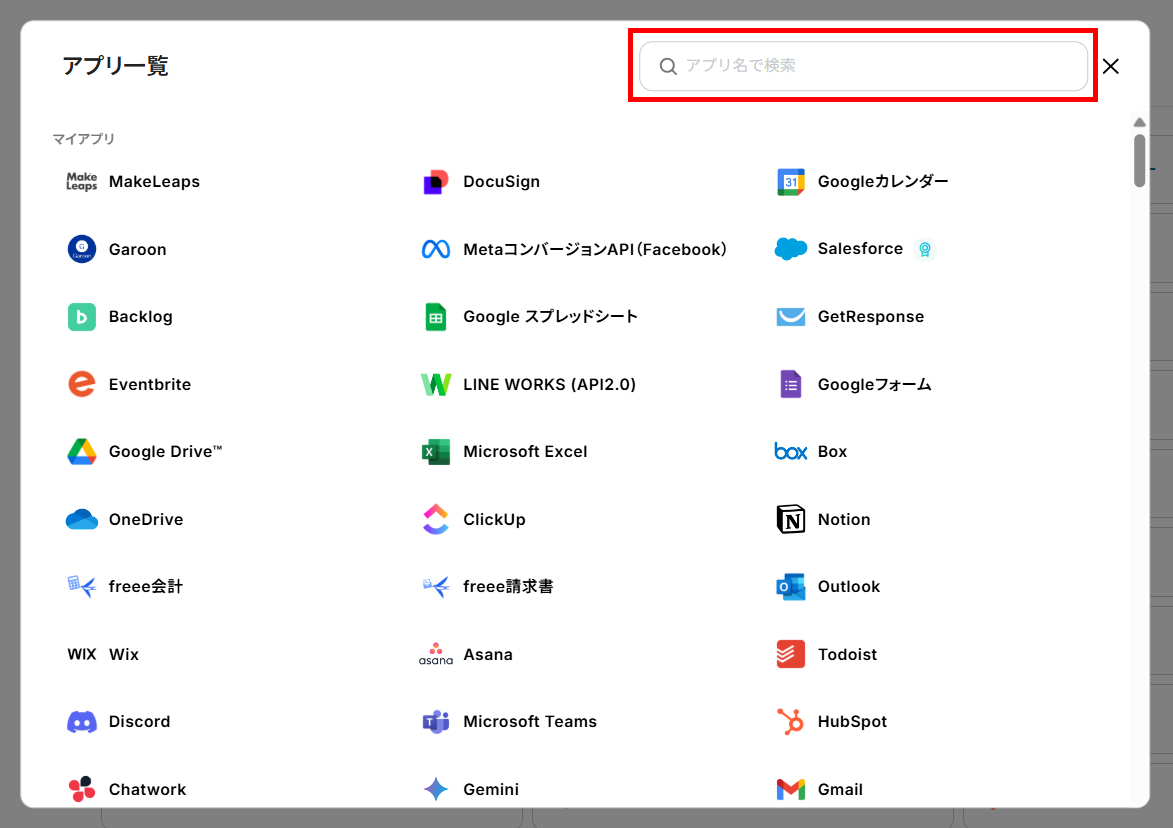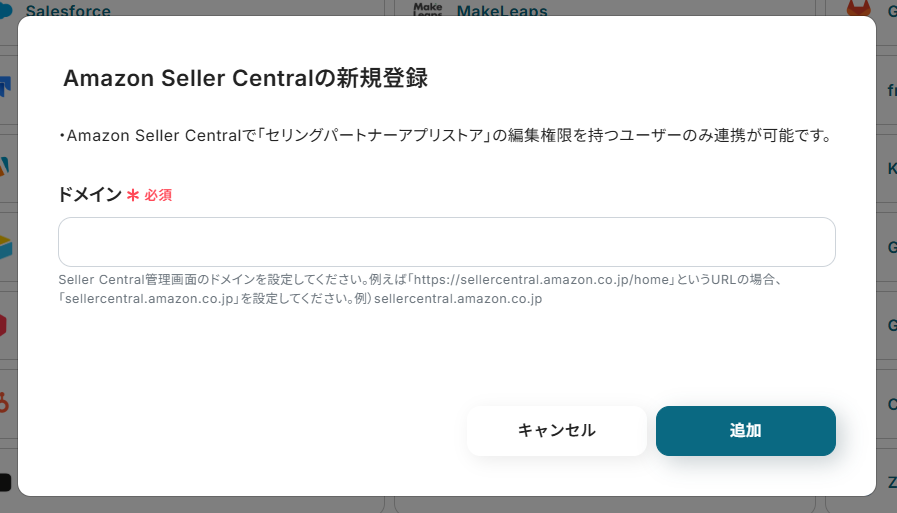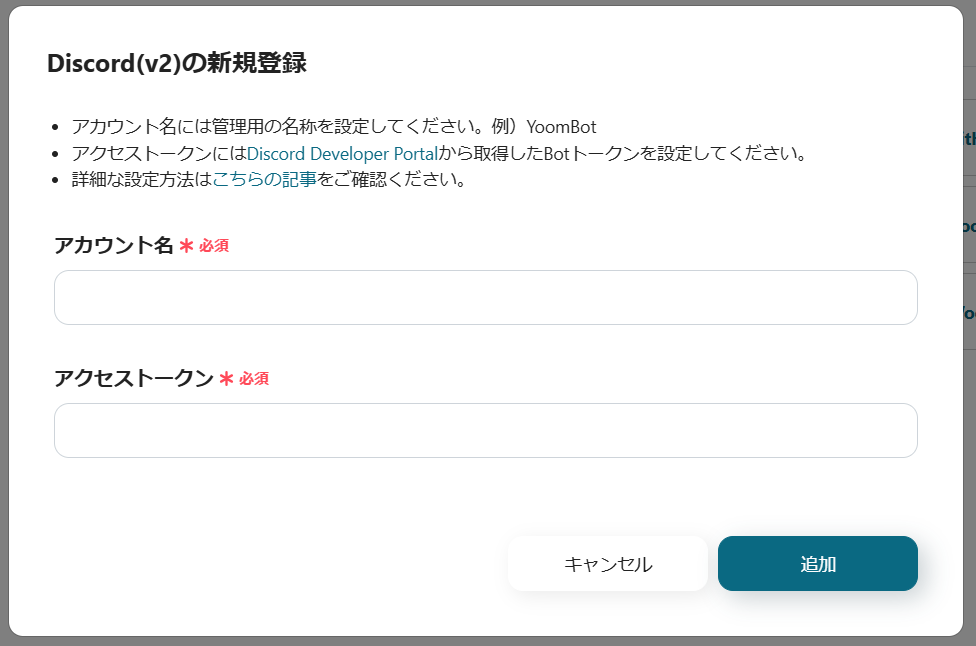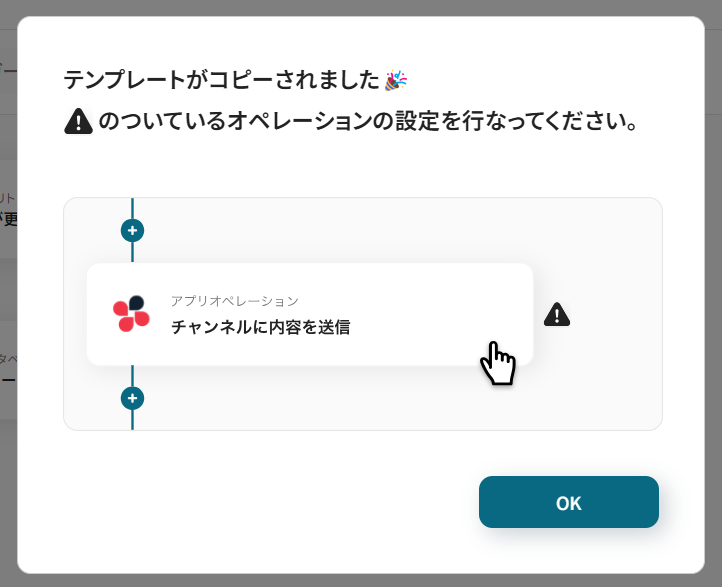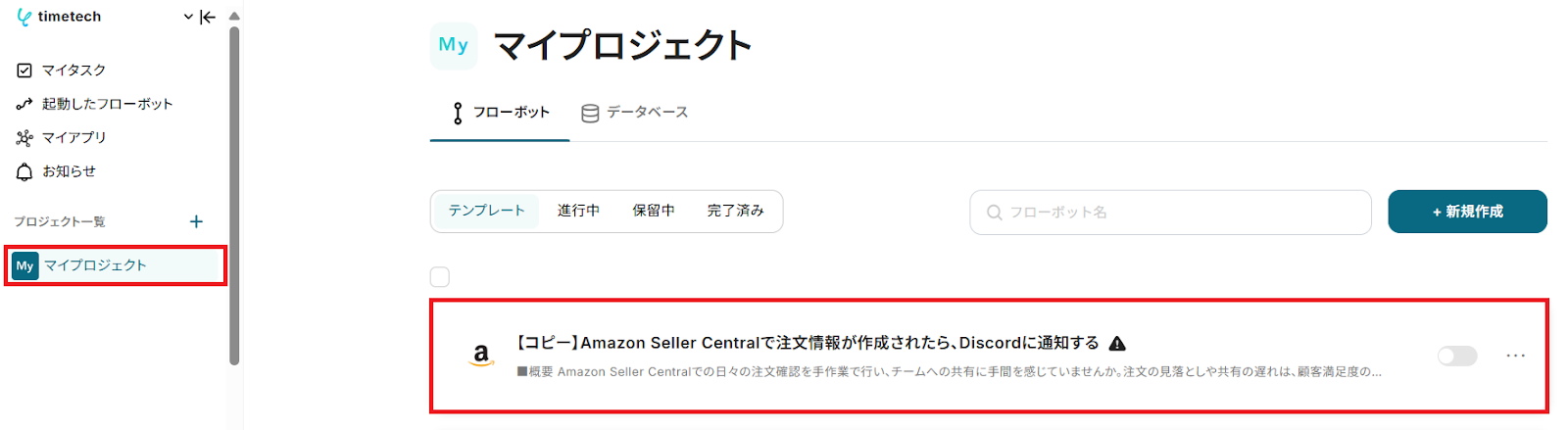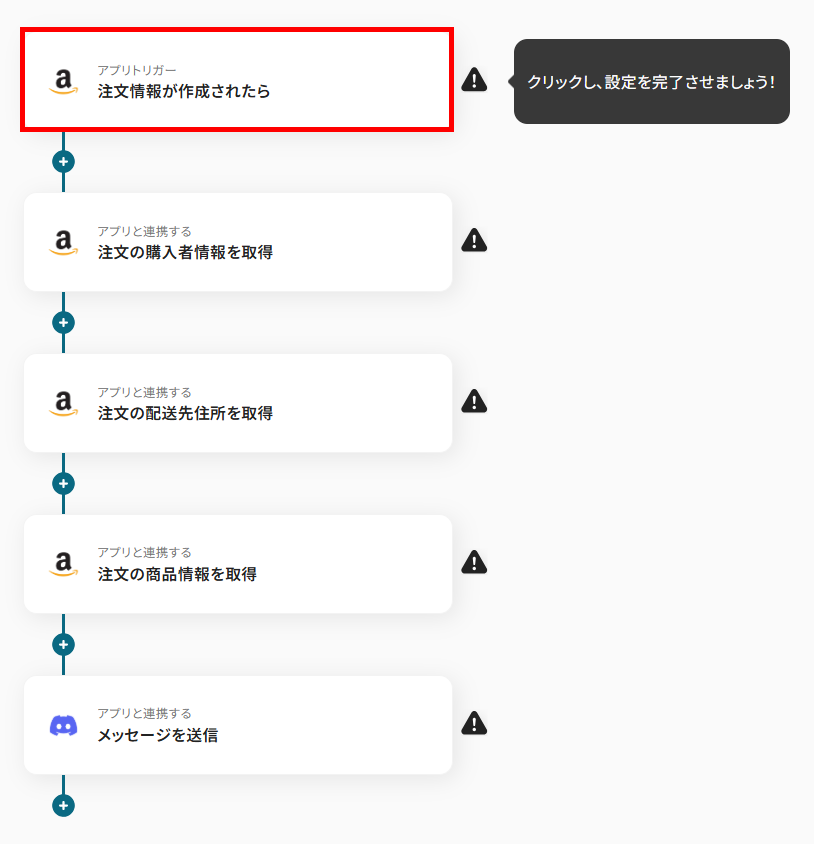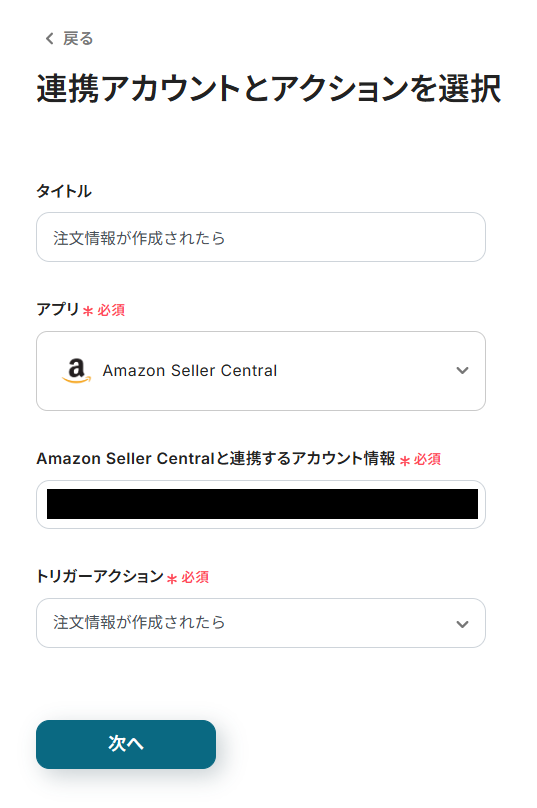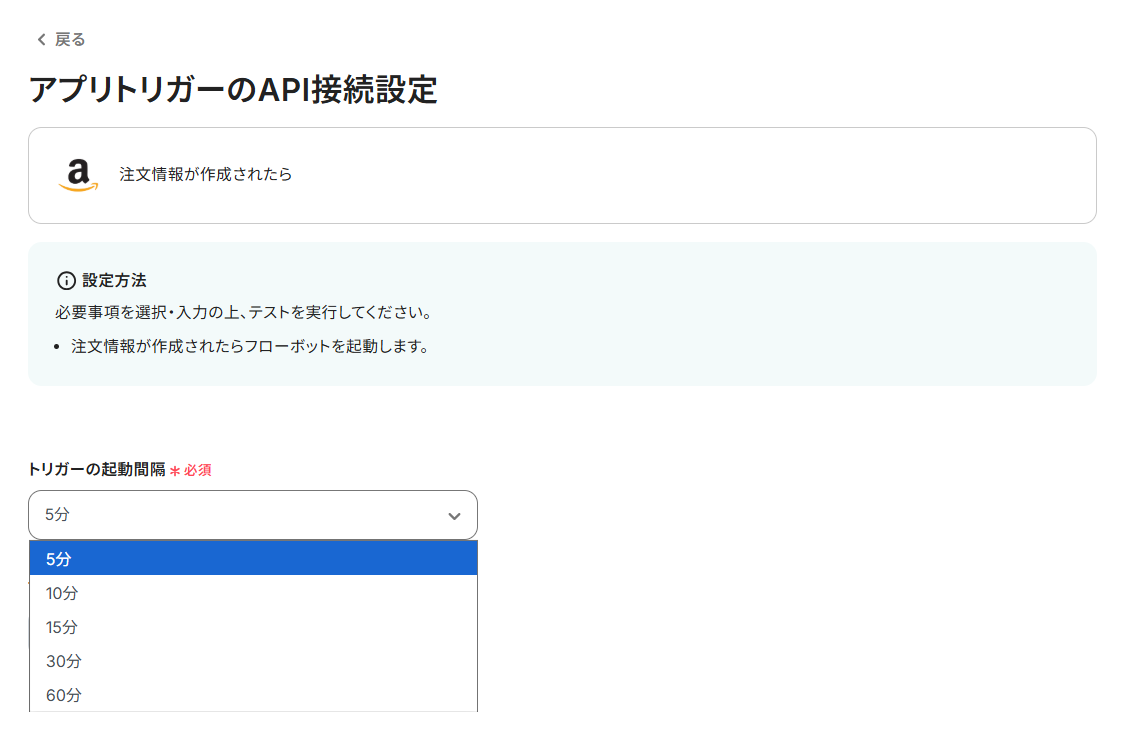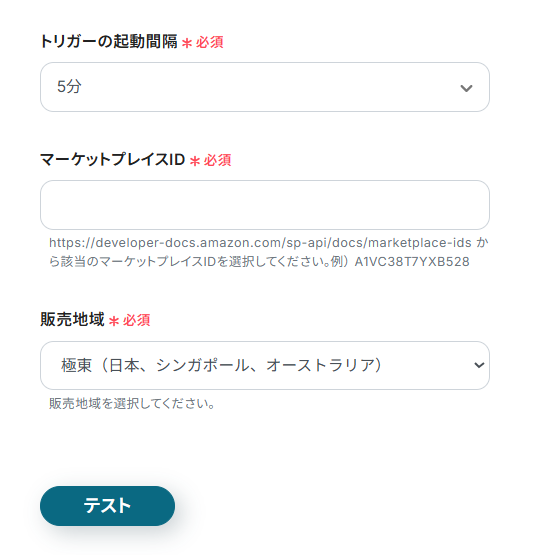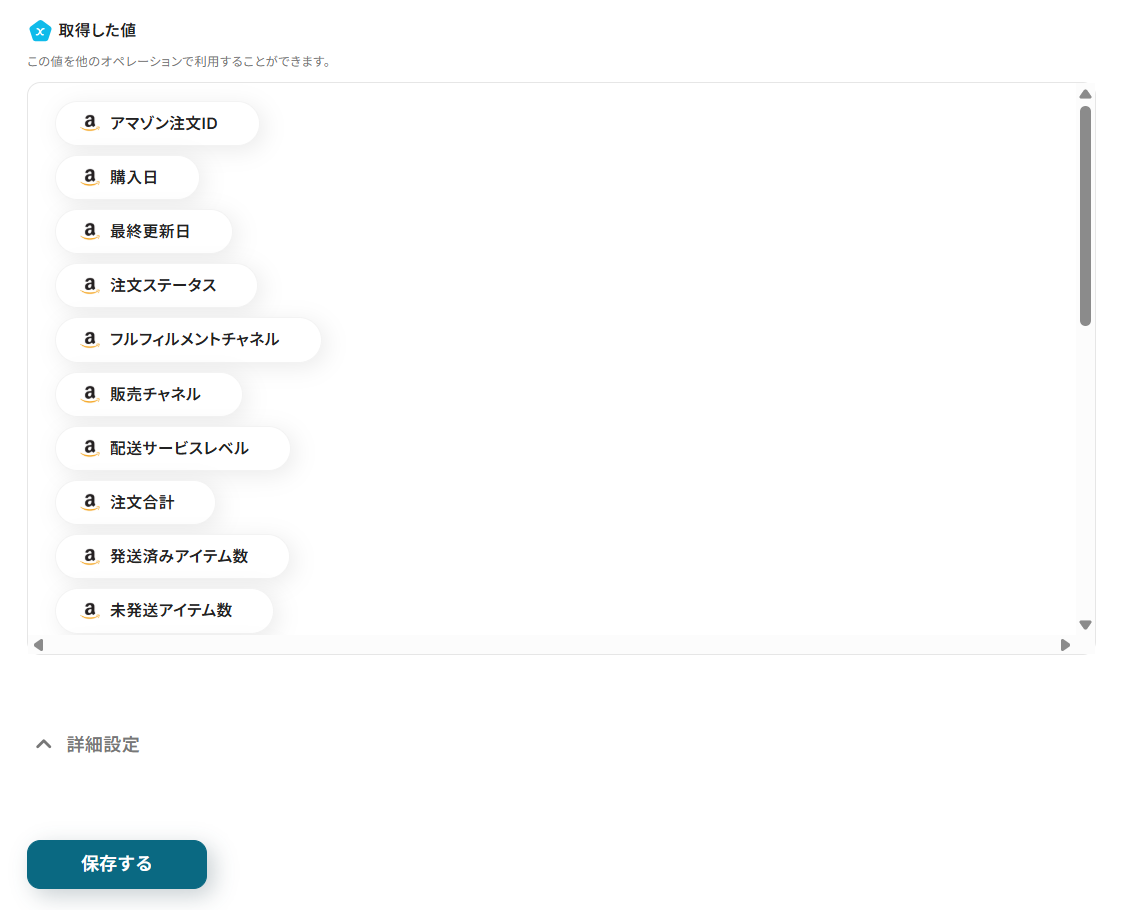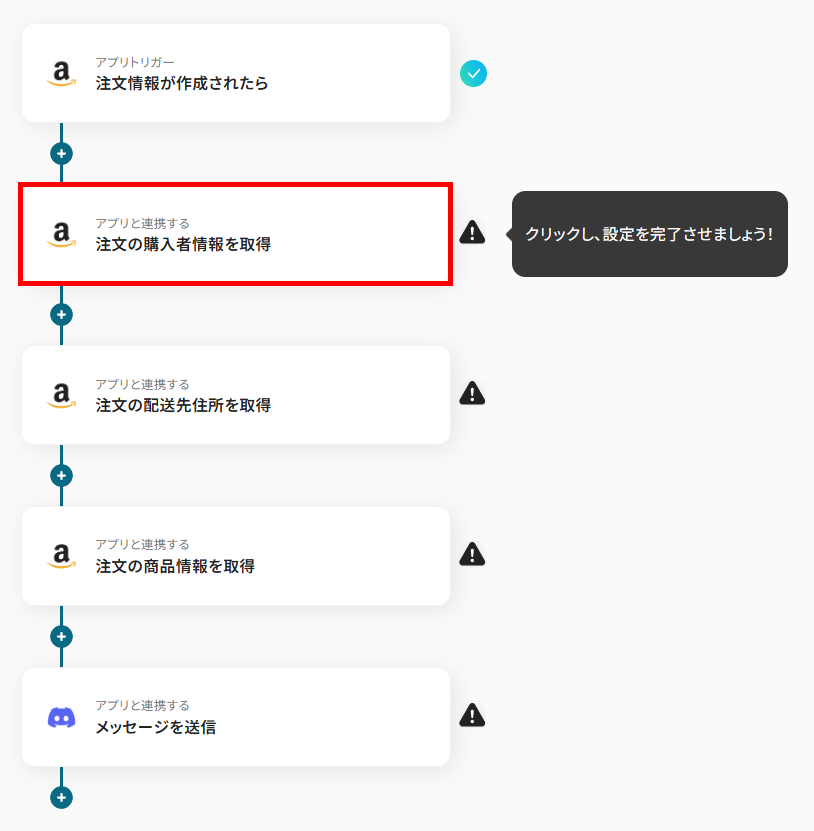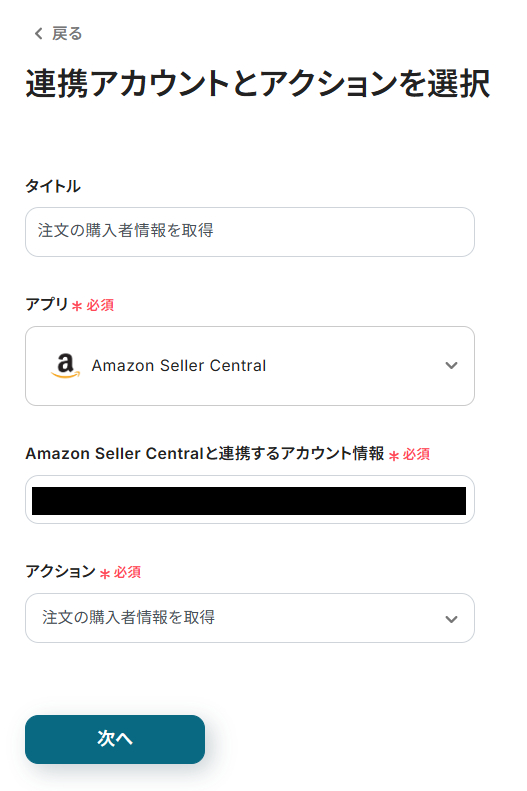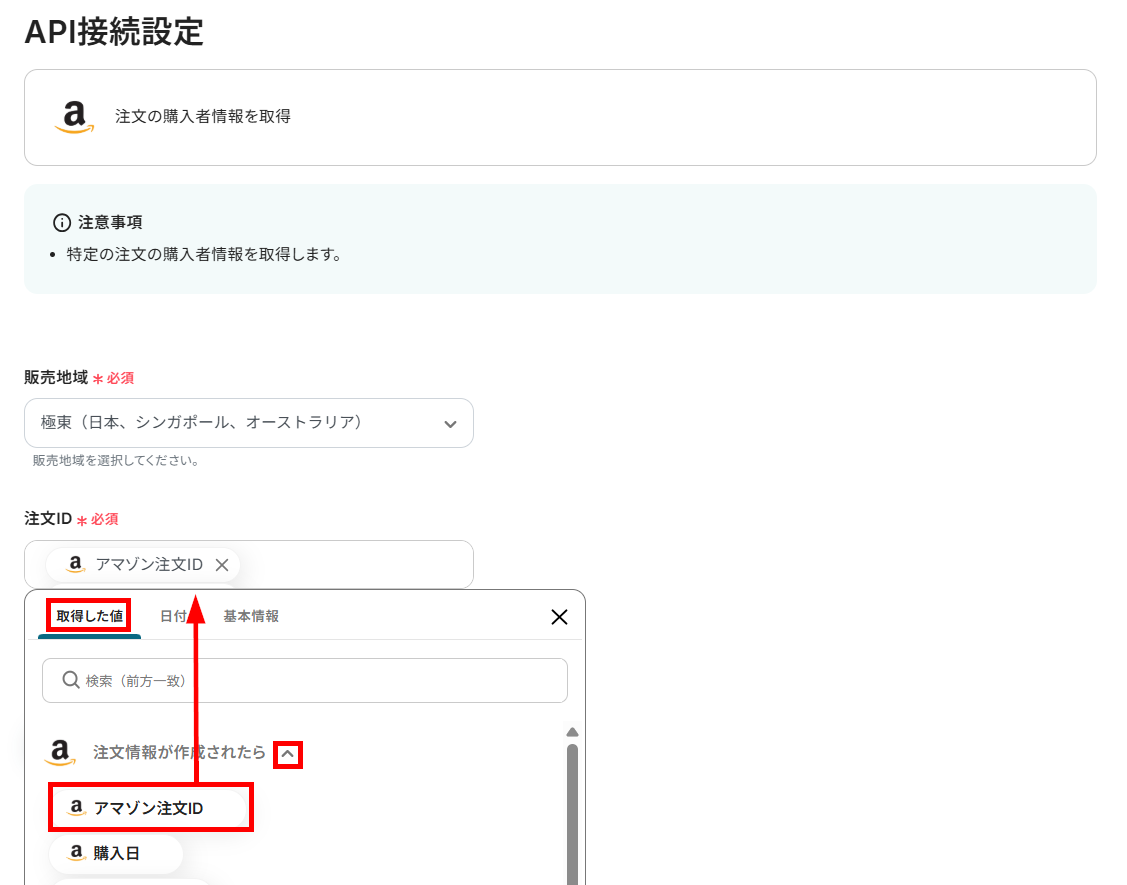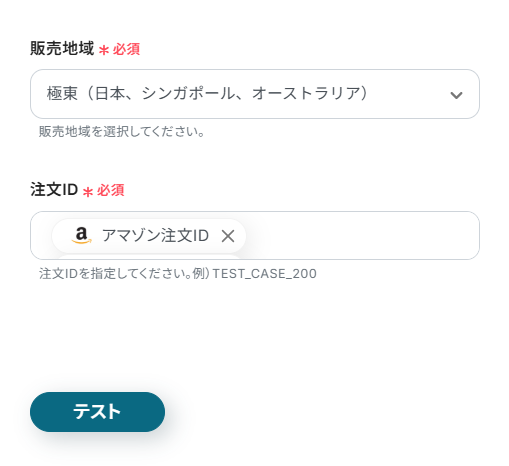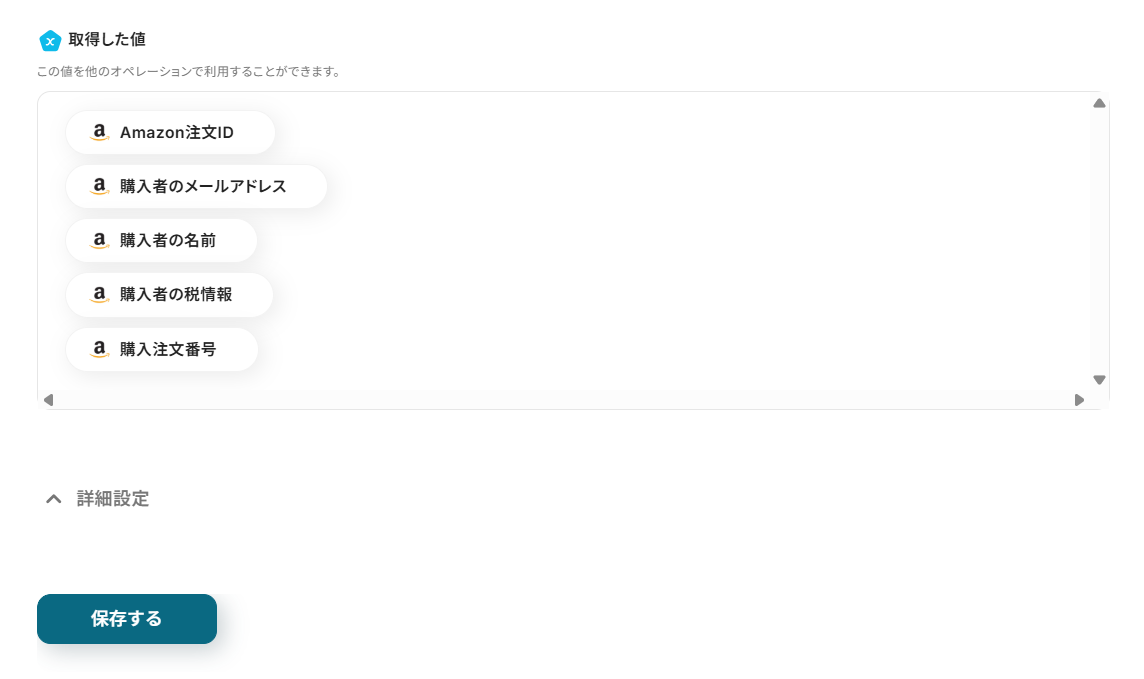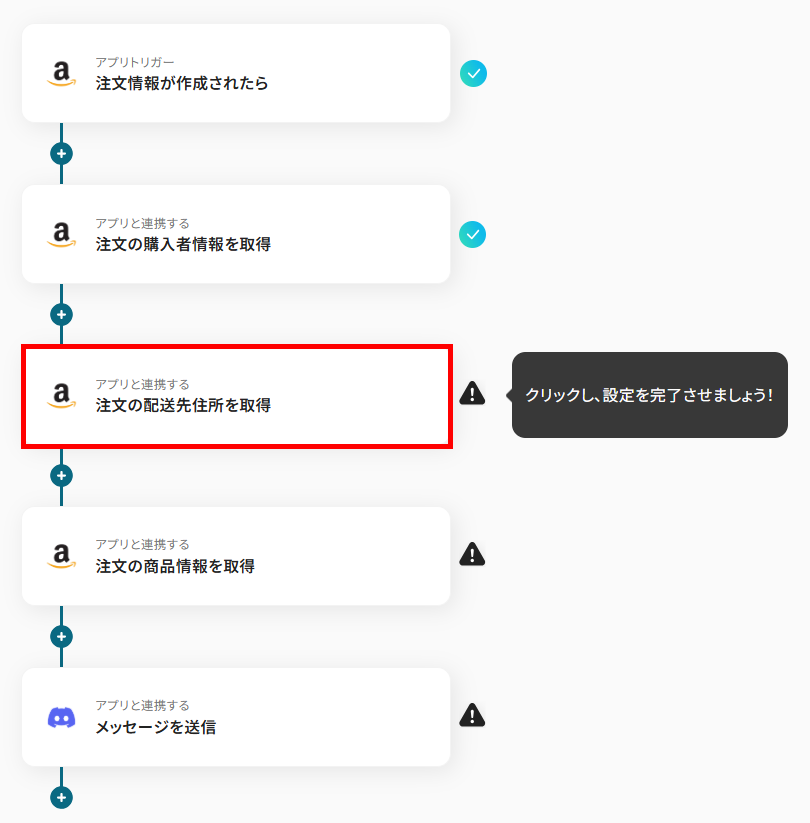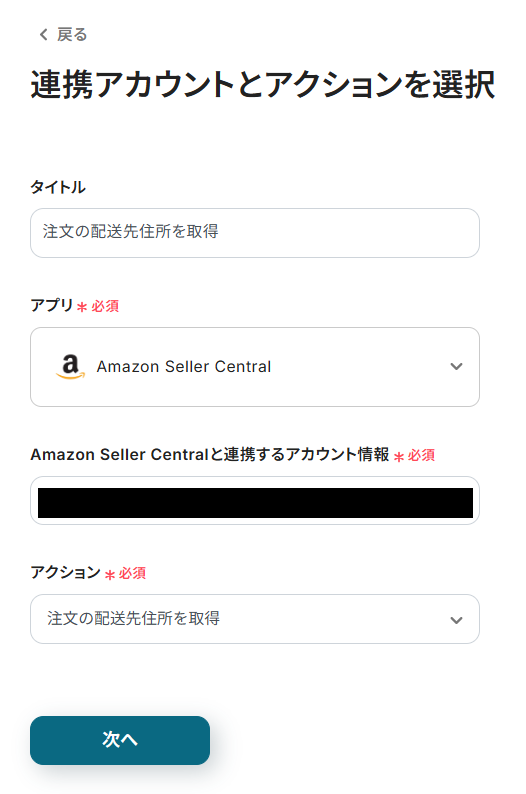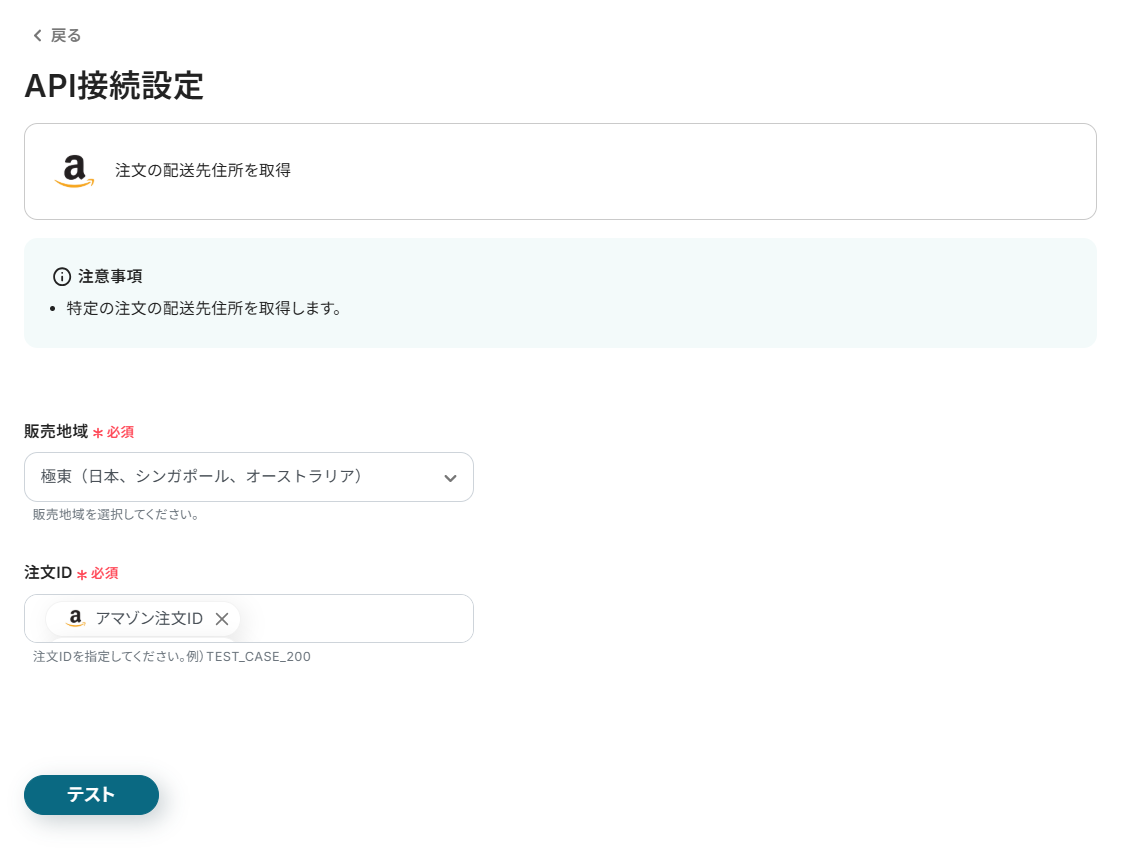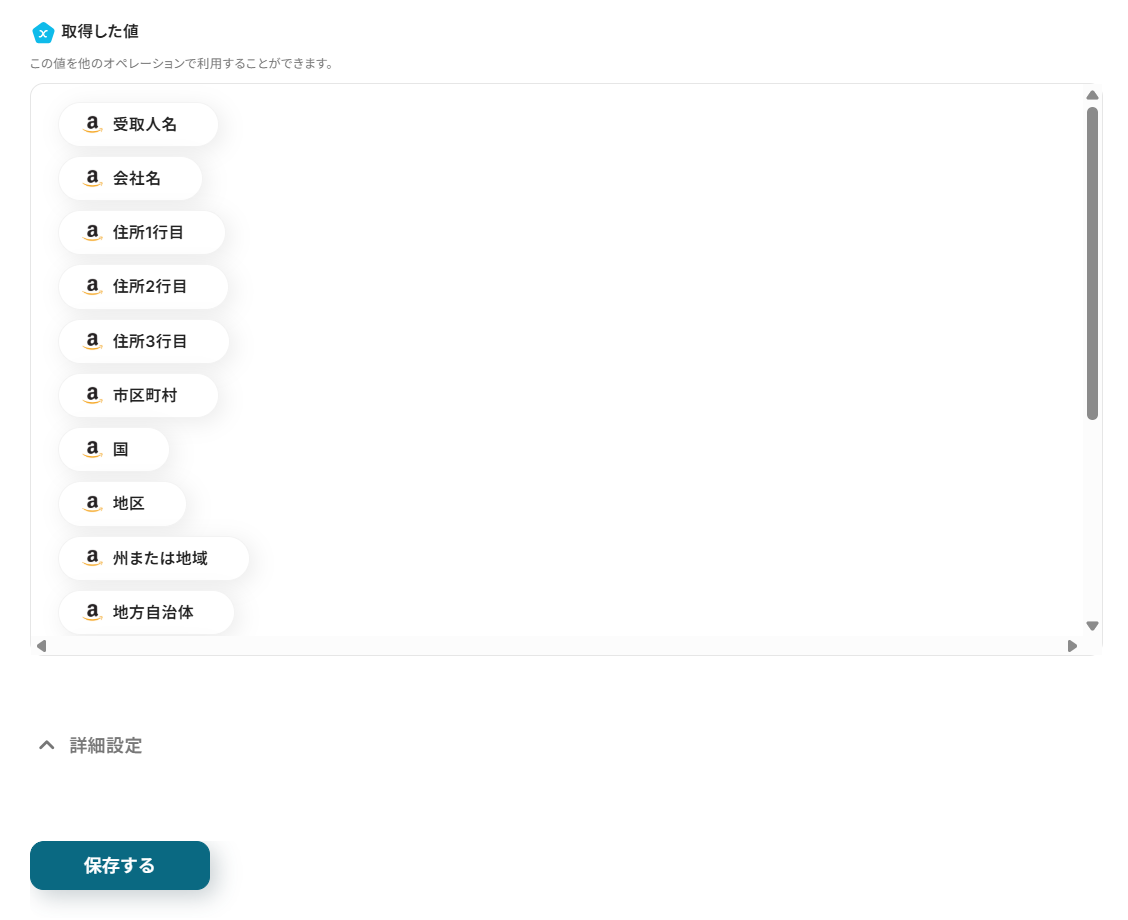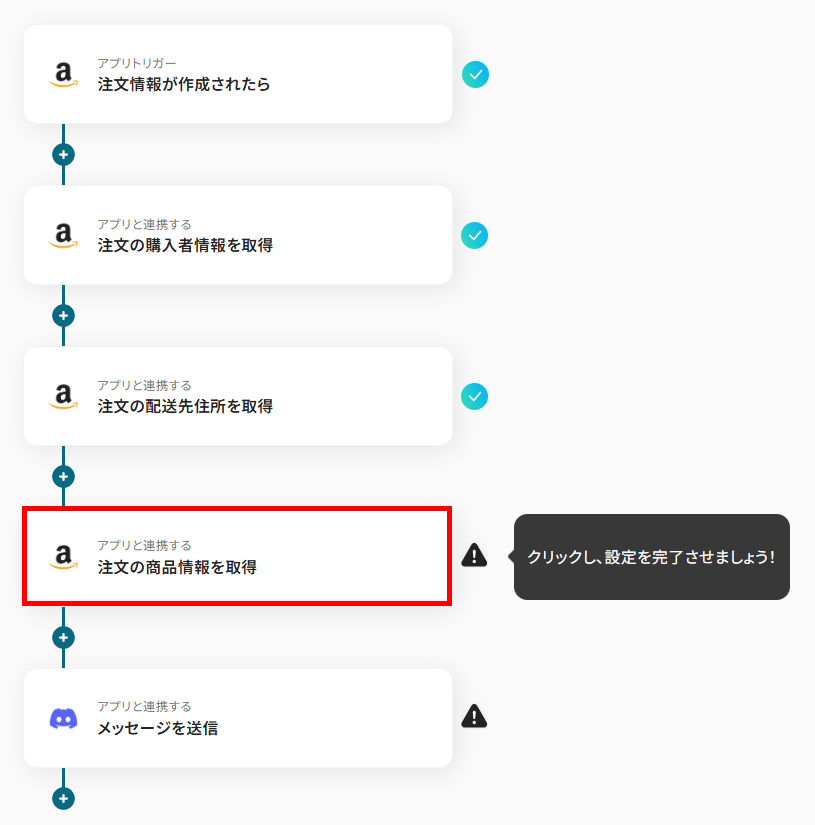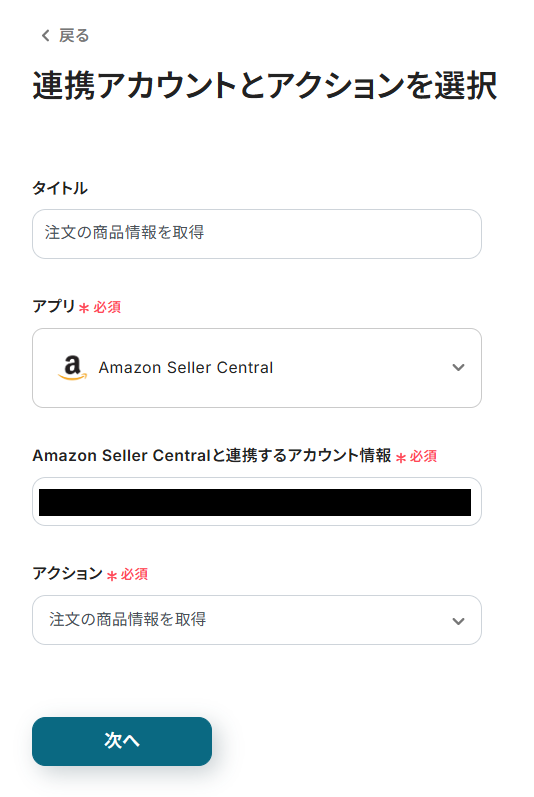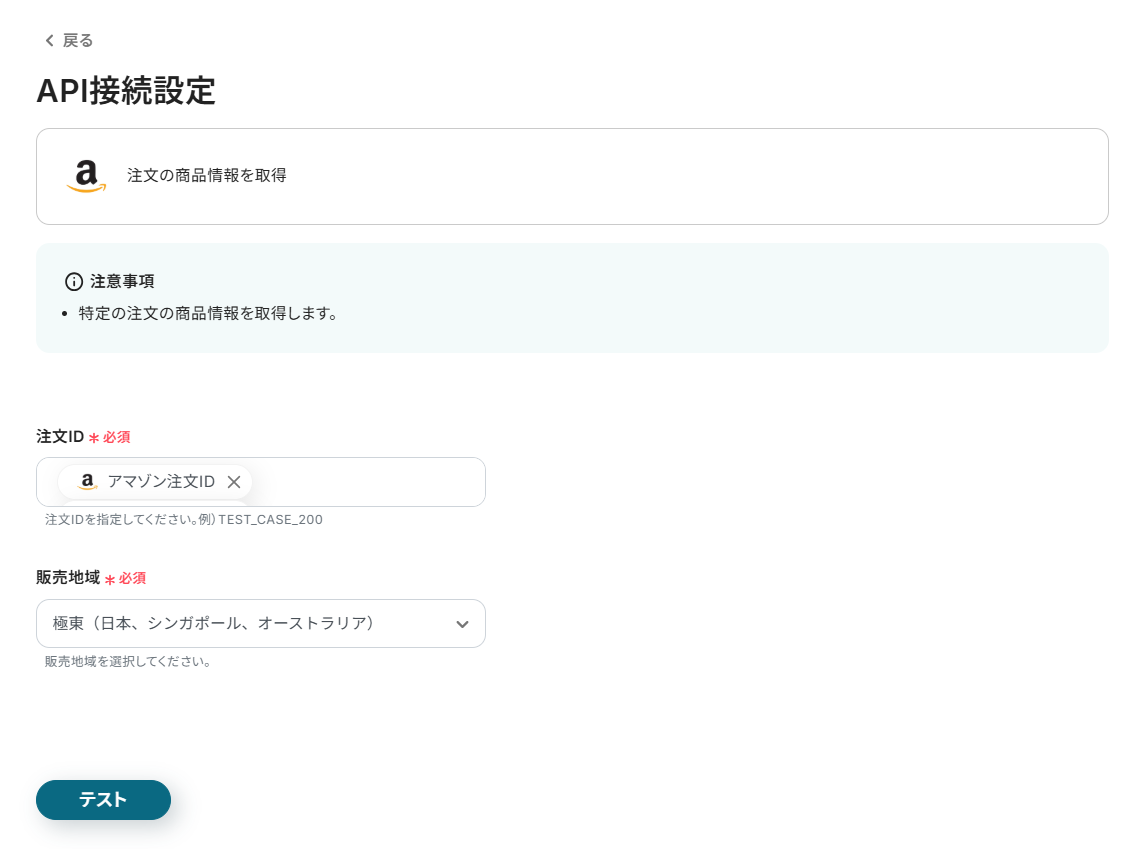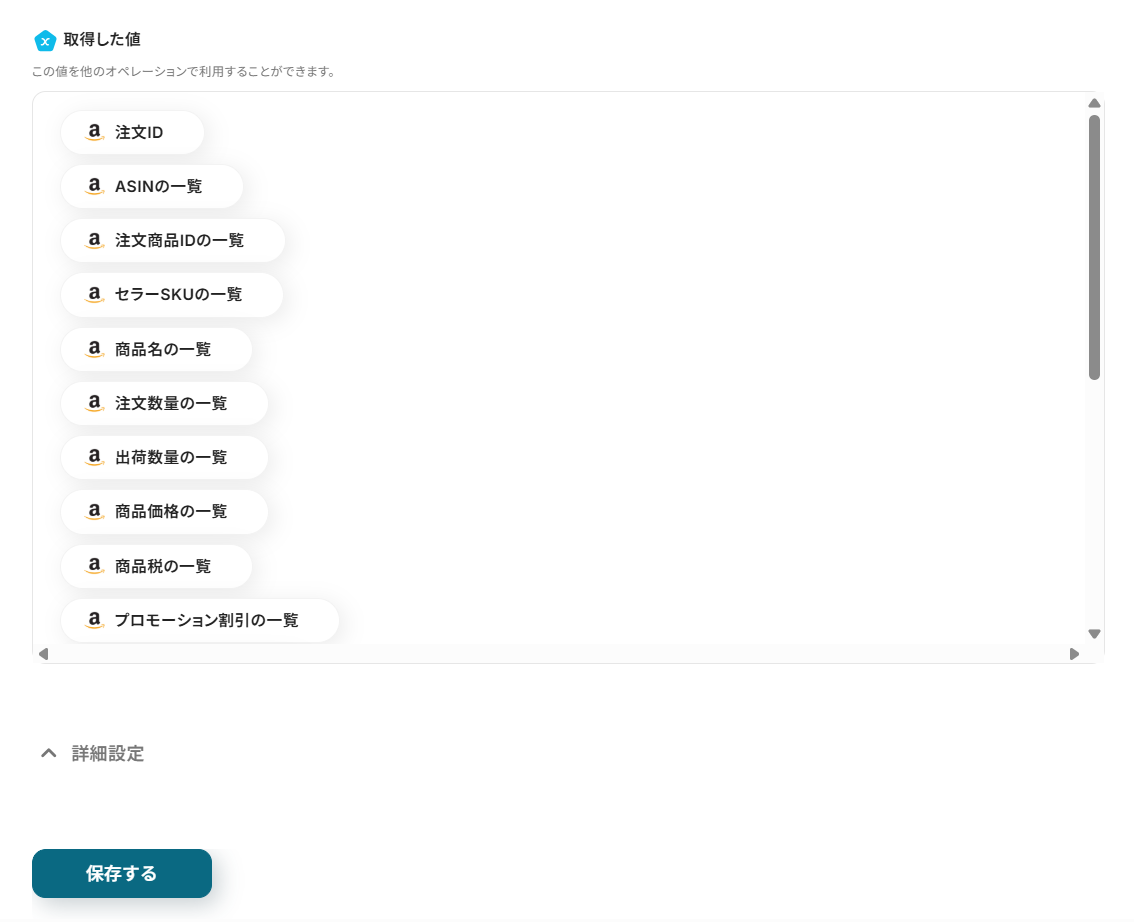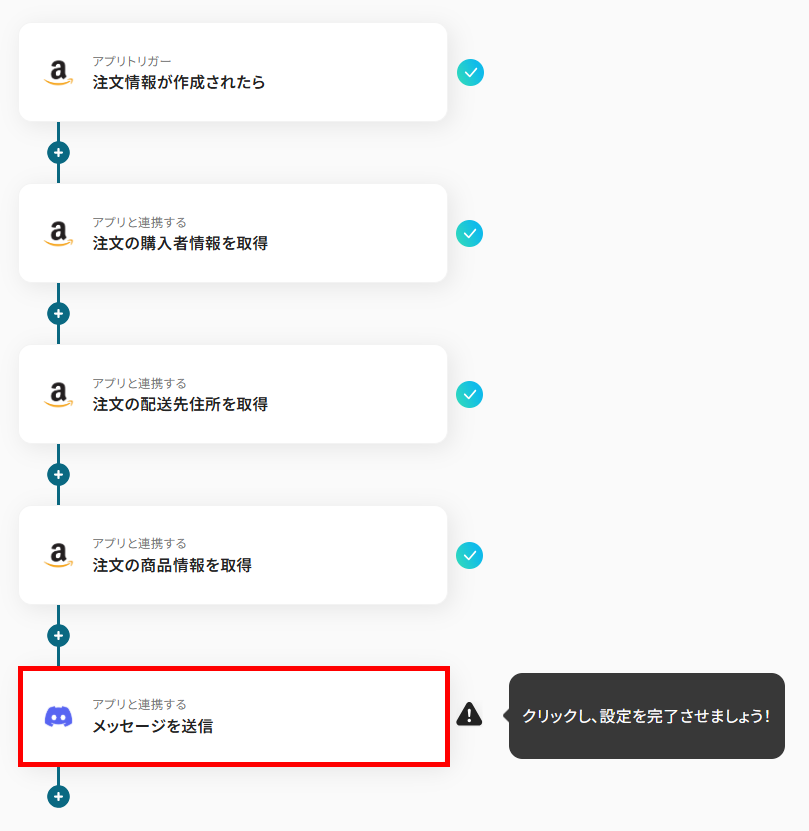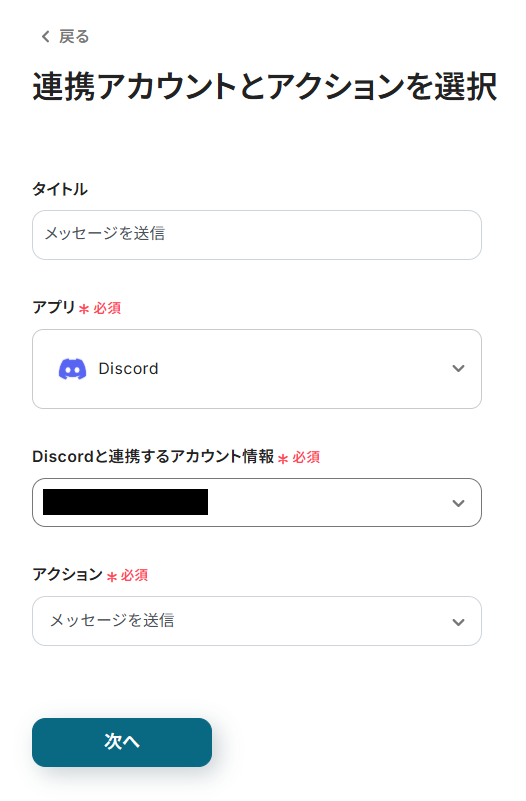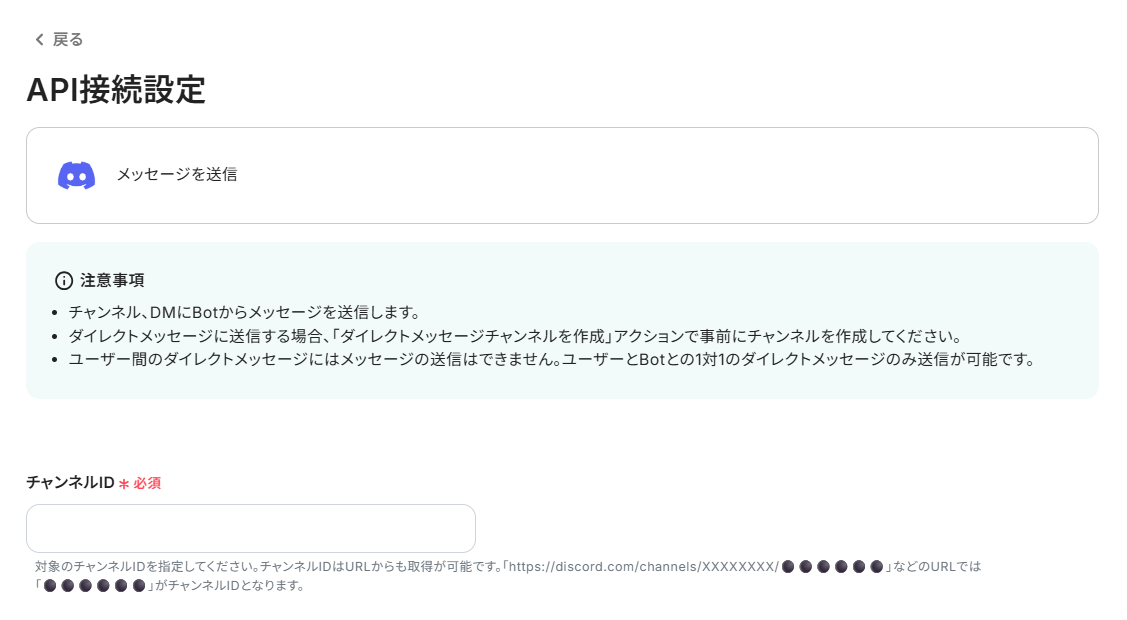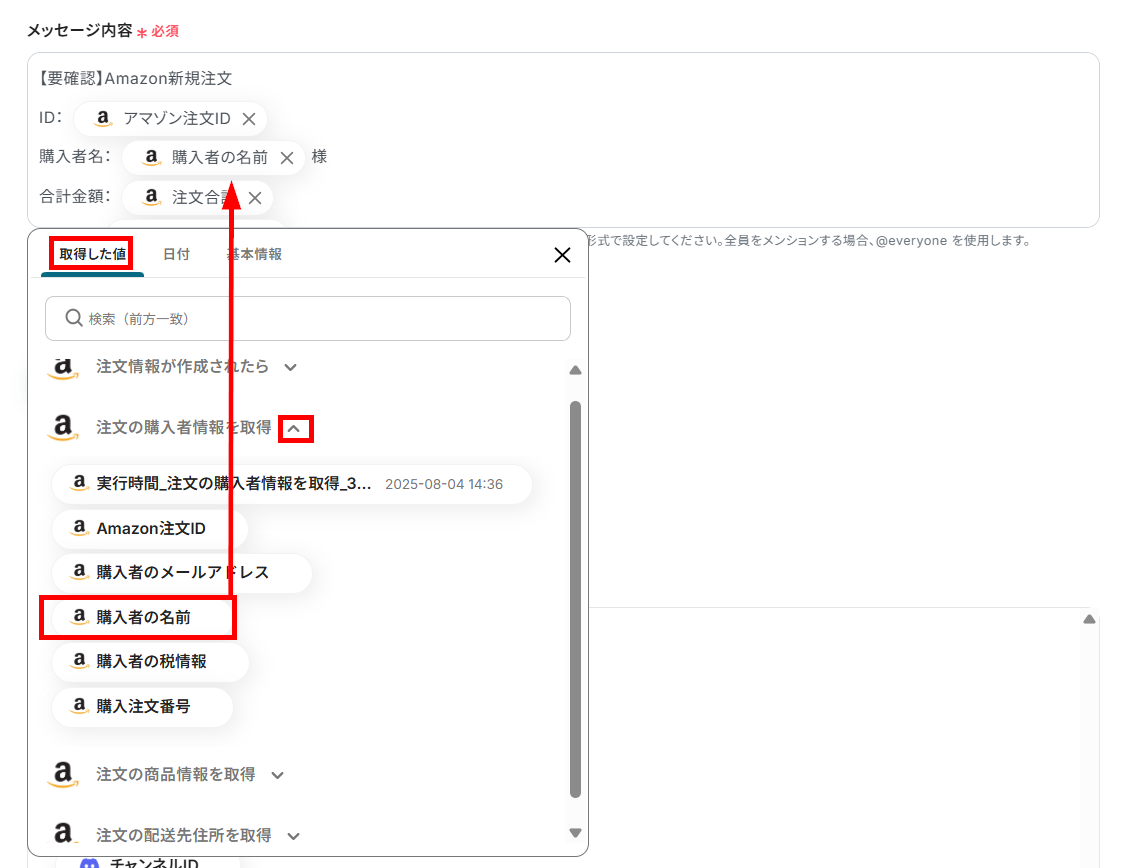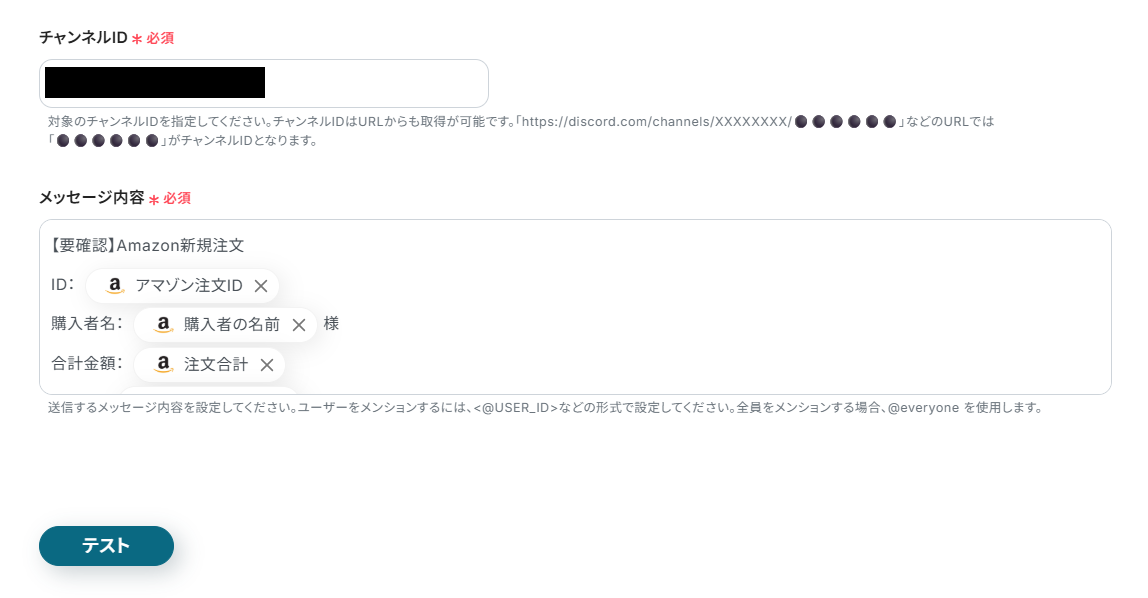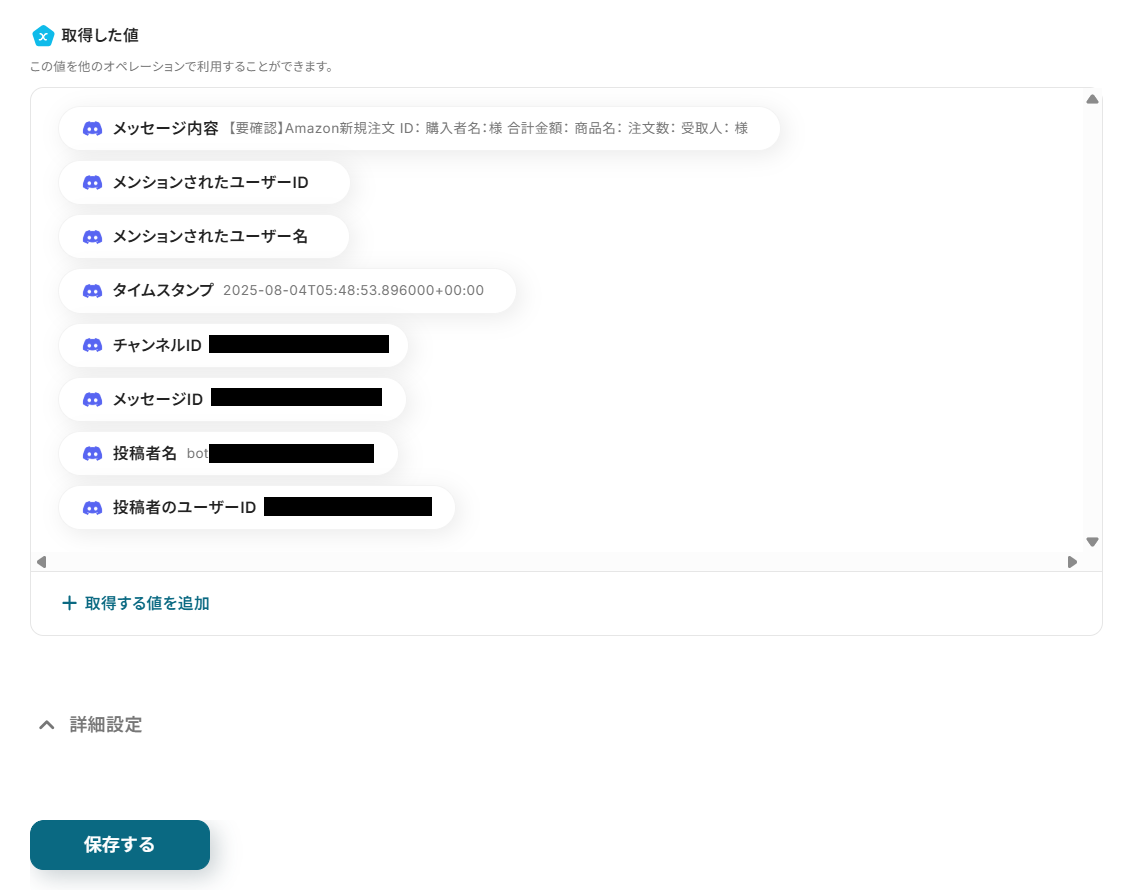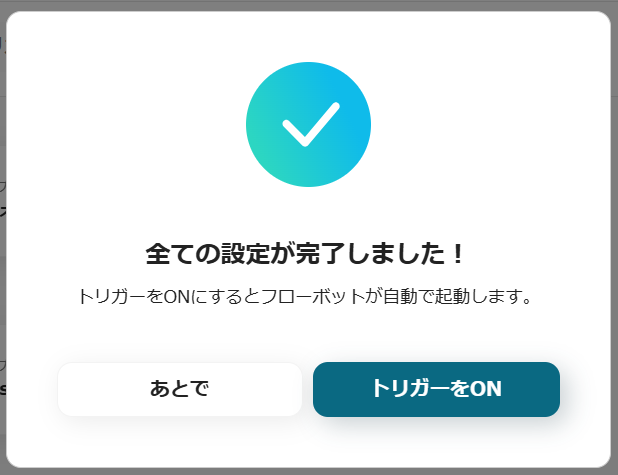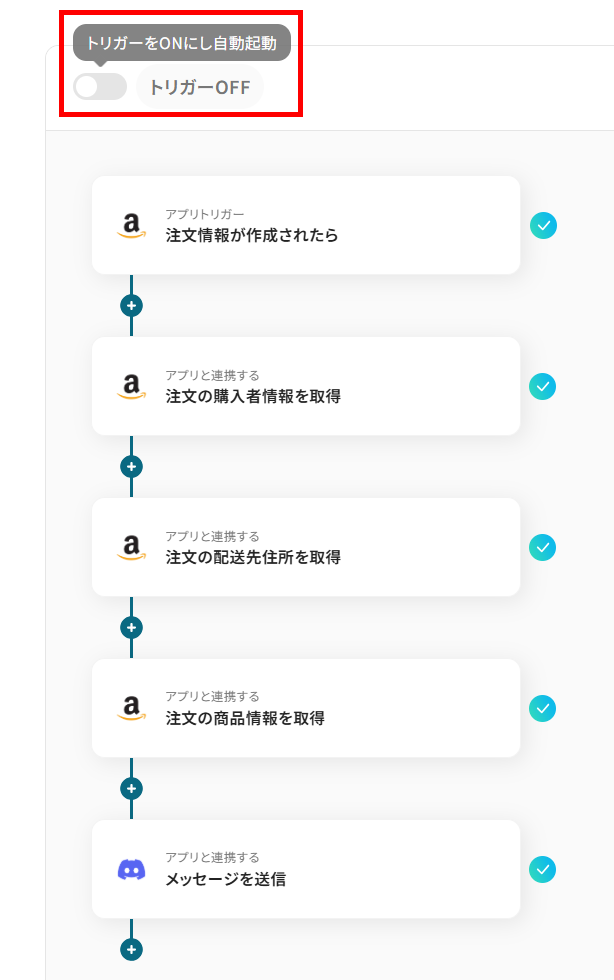Amazon Seller Centralで注文情報が作成されたら、Discordに通知する
試してみる
■概要
Amazon Seller Centralでの日々の注文確認を手作業で行い、チームへの共有に手間を感じていませんか。注文の見落としや共有の遅れは、顧客満足度の低下に直結しかねない重要な課題です。このワークフローは、AmazonのAPIを活用して、Amazon Seller Centralで新しい注文が作成された際に、その情報を自動でDiscordに通知します。この仕組みにより、注文情報の確認漏れを防ぎ、迅速な出荷対応や在庫管理を実現できます。
■このテンプレートをおすすめする方
・Amazon Seller Centralでの注文情報をチームで迅速に共有したいEC運営担当者の方
・AmazonのAPIを利用した業務自動化を検討しているものの、専門知識がなくお困りの方
・Discordを業務の中心として活用しており、様々なSaaSからの通知を集約したいと考えている方
■注意事項
・Amazon Seller Central、DiscordのそれぞれとYoomを連携してください。
・トリガーは5分、10分、15分、30分、60分の間隔で起動間隔を選択できます。
・プランによって最短の起動間隔が異なりますので、ご注意ください。
「Amazon Seller Centralで新しい注文が入るたびに、注文情報をコピーしてDiscordに手動で投稿している…」
「注文情報の更新があった際、関係者への共有が遅れたり、漏れてしまったりすることがある…」
このように、EC運営における情報共有のスピードや正確性に課題を感じていませんか?
手作業での通知は、時間がかかるだけでなく、ヒューマンエラーのリスクも伴いますよね。
もし、Amazon Seller Centralの注文情報を自動的にDiscordへ通知する仕組みがあれば、これらの悩みから解放されませんか?
そして、注文対応の初動を早め、チーム全体の連携をスムーズにすることで、作業負担を軽減できます。
今回ご紹介する自動化は、プログラミングの知識がなくても簡単に設定しやすいです。
日々の反復作業にかかる時間を削減できるので、ぜひこの機会に導入して、より戦略的な業務に時間を使える環境を整えましょう!
とにかく早く試したい方へ
Yoomには、Amazon Seller CentralとDiscordを連携するためのテンプレートが用意されています。
今すぐ試したい方は以下のバナーの「試してみる」をクリックしてスタートしましょう!
Amazon Seller Centralで注文情報が作成されたら、Discordに通知する
試してみる
■概要
Amazon Seller Centralでの日々の注文確認を手作業で行い、チームへの共有に手間を感じていませんか。注文の見落としや共有の遅れは、顧客満足度の低下に直結しかねない重要な課題です。このワークフローは、AmazonのAPIを活用して、Amazon Seller Centralで新しい注文が作成された際に、その情報を自動でDiscordに通知します。この仕組みにより、注文情報の確認漏れを防ぎ、迅速な出荷対応や在庫管理を実現できます。
■このテンプレートをおすすめする方
・Amazon Seller Centralでの注文情報をチームで迅速に共有したいEC運営担当者の方
・AmazonのAPIを利用した業務自動化を検討しているものの、専門知識がなくお困りの方
・Discordを業務の中心として活用しており、様々なSaaSからの通知を集約したいと考えている方
■注意事項
・Amazon Seller Central、DiscordのそれぞれとYoomを連携してください。
・トリガーは5分、10分、15分、30分、60分の間隔で起動間隔を選択できます。
・プランによって最短の起動間隔が異なりますので、ご注意ください。
Amazon Seller CentralとDiscordを連携してできること
Amazon Seller CentralとDiscordのAPIを連携させることで、これまで手動で行っていた様々な通知業務を自動化できます。
この連携により、注文情報の共有漏れや遅延を防ぎ、チーム全体の対応速度と正確性を向上できるはずです。
ここでは、具体的な自動化の例を複数ご紹介するので、気になる内容があれば、クリックして試してみてくださいね!
Amazon Seller Centralで注文情報が作成されたら、Discordに通知する
Amazon Seller Centralで新しい注文が作成された際に、その注文内容を自動でDiscordの指定のチャンネルに通知します。
この仕組みにより、注文発生から担当者が内容を把握するまでをスムーズにし、迅速な在庫確認や発送準備に繋がります。
また、手動でのコピー&ペースト作業が不要になるため、通知漏れや入力ミスといったヒューマンエラーを防ぎたいときにもおすすめの自動化です。
Amazon Seller Centralで注文情報が作成されたら、Discordに通知する
試してみる
■概要
Amazon Seller Centralでの日々の注文確認を手作業で行い、チームへの共有に手間を感じていませんか。注文の見落としや共有の遅れは、顧客満足度の低下に直結しかねない重要な課題です。このワークフローは、AmazonのAPIを活用して、Amazon Seller Centralで新しい注文が作成された際に、その情報を自動でDiscordに通知します。この仕組みにより、注文情報の確認漏れを防ぎ、迅速な出荷対応や在庫管理を実現できます。
■このテンプレートをおすすめする方
・Amazon Seller Centralでの注文情報をチームで迅速に共有したいEC運営担当者の方
・AmazonのAPIを利用した業務自動化を検討しているものの、専門知識がなくお困りの方
・Discordを業務の中心として活用しており、様々なSaaSからの通知を集約したいと考えている方
■注意事項
・Amazon Seller Central、DiscordのそれぞれとYoomを連携してください。
・トリガーは5分、10分、15分、30分、60分の間隔で起動間隔を選択できます。
・プランによって最短の起動間隔が異なりますので、ご注意ください。
Amazon Seller Centralで注文情報が更新されたらDiscordに通知する
Amazon Seller Central上で既存の注文情報が更新された(例:キャンセル、配送先変更など)際に、その更新内容を自動でDiscordに通知する連携です。
この自動化によって、重要な変更情報をスムーズに関係者へ共有できます。
情報共有の抜け漏れを防げるため、特に複数人で注文管理を行っている場合に、円滑なチーム連携を可能にする便利な連携です。
Amazon Seller Centralで注文情報が更新されたらDiscordに通知する
試してみる
■概要
ECサイト運営などにおいて、Amazon Seller Centralの注文情報は常に把握しておきたい重要なデータですが、チームへの共有は手作業になりがちではないでしょうか。特にコミュニケーションツールとしてDiscordを活用している場合、注文の詳細を手動でコピーして通知するのは手間がかかり、共有漏れや遅延の原因にもなりかねません。このワークフローを活用すれば、Amazon Seller Centralで注文情報が更新されると、関連情報が自動でDiscordに通知されるため、迅速かつ正確な情報共有が実現します。
■このテンプレートをおすすめする方
・Amazon Seller Centralの注文情報を手作業で確認し、Discordでチームに共有しているEC担当者の方
・Amazon Seller CentralとDiscord間の情報連携を自動化し、注文管理の効率化を目指しているチームリーダーの方
・迅速に注文状況をチームでスムーズに把握し、業務の迅速化を図りたいと考えている方
■注意事項
・Amazon Seller Central、DiscordのそれぞれとYoomを連携してください。
・トリガーは5分、10分、15分、30分、60分の間隔で起動間隔を選択できます。
・プランによって最短の起動間隔が異なりますので、ご注意ください。
Amazon Seller CentralとDiscordの連携フローを作ってみよう
それでは、実際にAmazon Seller CentralとDiscordを連携したフローを作成してみましょう!
今回はYoomを使用して、ノーコードでAmazon Seller CentralとDiscordの連携を進めていきます。
もしまだYoomのアカウントをお持ちでない場合は、こちらの登録フォームからアカウントを発行しておきましょう。
[Yoomとは]
フローの作成方法
今回は「Amazon Seller Centralで注文情報が作成されたら、Discordに通知する」フローを作成していきます!
作成の流れは大きく分けて以下です。
- Amazon Seller CentralとDiscordをマイアプリ連携
- 該当のテンプレートをコピー
- Amazon Seller Centralのトリガーとアクション設定およびDiscordのアクション設定
- トリガーをONにし、フローが起動するかを確認
Amazon Seller Centralで注文情報が作成されたら、Discordに通知する
試してみる
■概要
Amazon Seller Centralでの日々の注文確認を手作業で行い、チームへの共有に手間を感じていませんか。注文の見落としや共有の遅れは、顧客満足度の低下に直結しかねない重要な課題です。このワークフローは、AmazonのAPIを活用して、Amazon Seller Centralで新しい注文が作成された際に、その情報を自動でDiscordに通知します。この仕組みにより、注文情報の確認漏れを防ぎ、迅速な出荷対応や在庫管理を実現できます。
■このテンプレートをおすすめする方
・Amazon Seller Centralでの注文情報をチームで迅速に共有したいEC運営担当者の方
・AmazonのAPIを利用した業務自動化を検討しているものの、専門知識がなくお困りの方
・Discordを業務の中心として活用しており、様々なSaaSからの通知を集約したいと考えている方
■注意事項
・Amazon Seller Central、DiscordのそれぞれとYoomを連携してください。
・トリガーは5分、10分、15分、30分、60分の間隔で起動間隔を選択できます。
・プランによって最短の起動間隔が異なりますので、ご注意ください。
ステップ1:Amazon Seller CentralとDiscordをマイアプリ連携
Amazon Seller CentralとDiscordをYoomに連携する設定から始めます。
Amazon Seller Centralのマイアプリ登録方法
メニューのマイアプリを選択し、「新規接続」をクリックしてください。

アプリ一覧画面で、Amazon Seller Centralを検索して選択します。
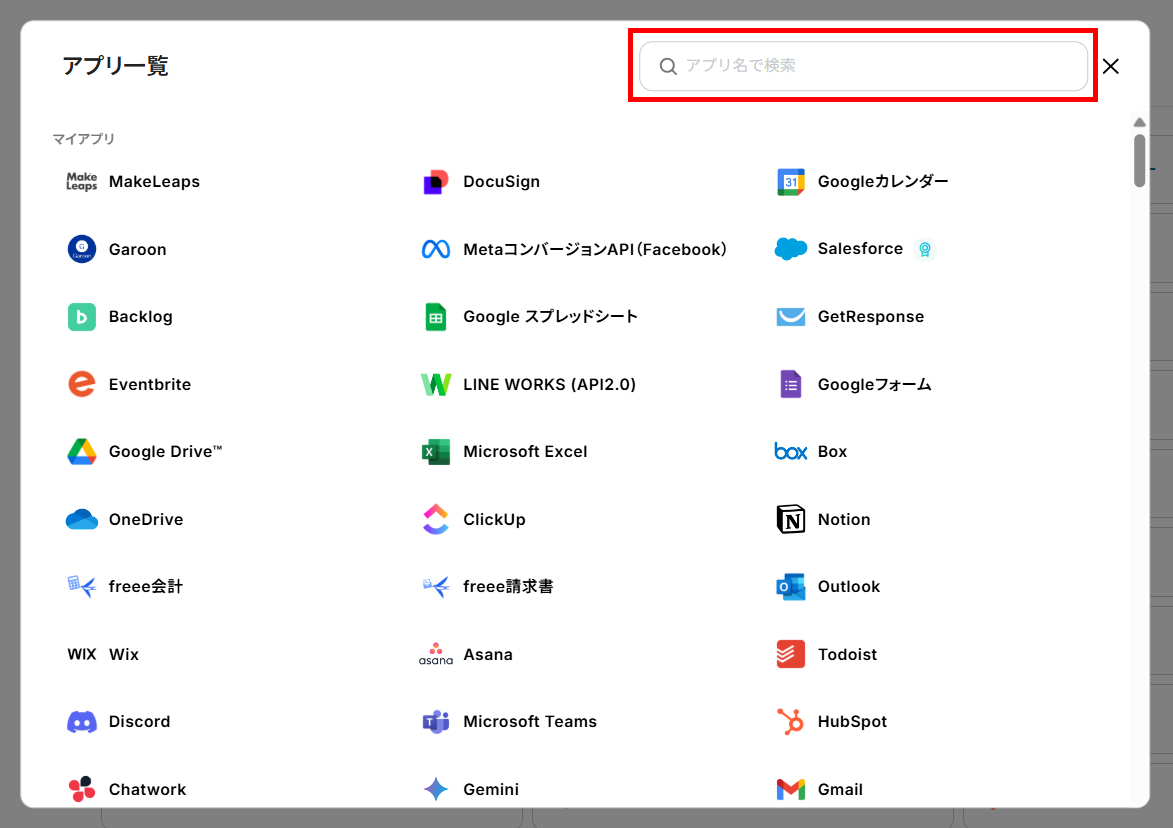
ドメインを注釈に沿って入力し、「追加」をクリックすると登録完了です。
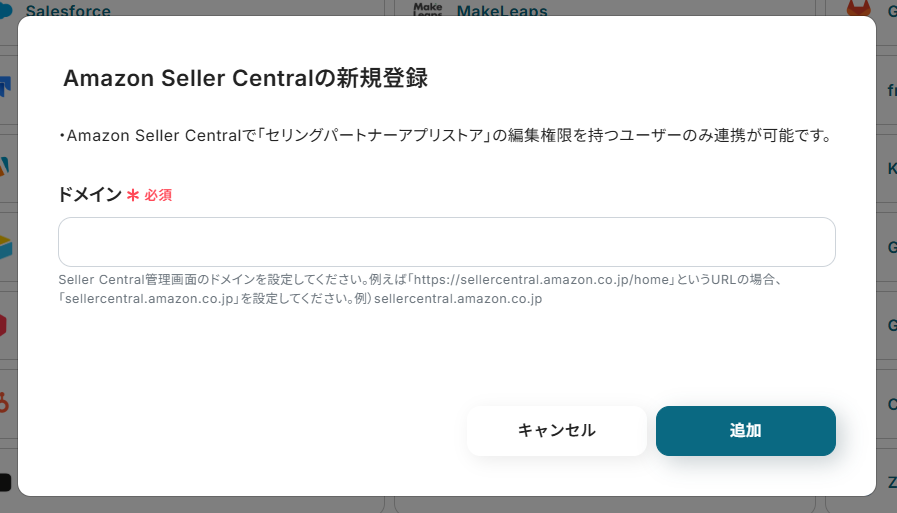
Discordのマイアプリ登録方法
DiscordもAmazon Seller Centralと同様にアプリ一覧から選択します。
アカウント名とアクセストークンを注釈に沿って入力し、「追加」をクリックすると登録完了です。
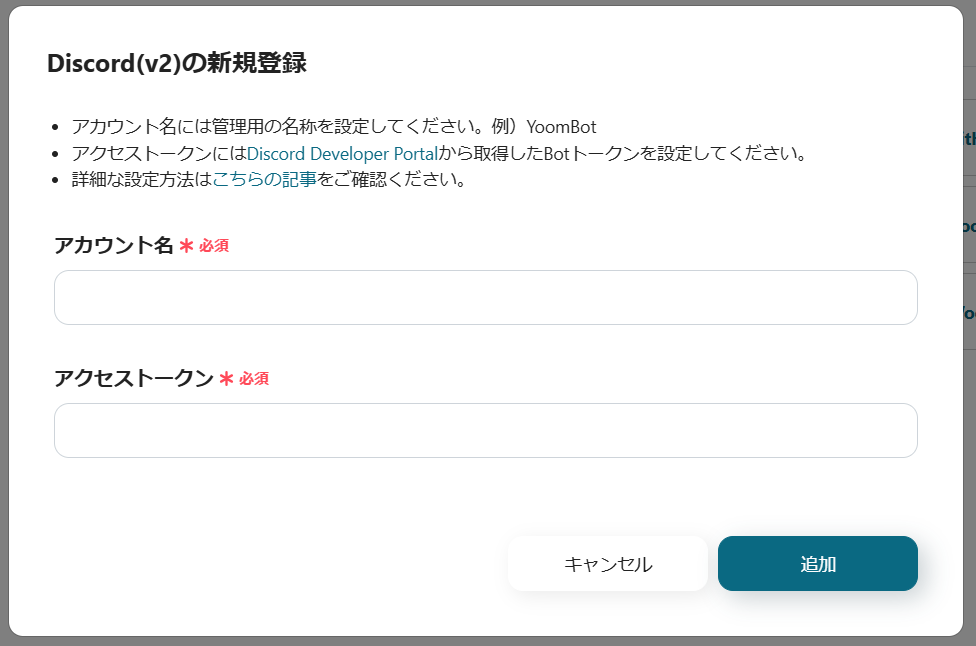
ステップ2:テンプレートをコピー
ここからフローボットを作っていきます!
簡単に設定できるようにテンプレートを利用します。
バナーの「試してみる」をクリックしましょう。
Amazon Seller Centralで注文情報が作成されたら、Discordに通知する
試してみる
■概要
Amazon Seller Centralでの日々の注文確認を手作業で行い、チームへの共有に手間を感じていませんか。注文の見落としや共有の遅れは、顧客満足度の低下に直結しかねない重要な課題です。このワークフローは、AmazonのAPIを活用して、Amazon Seller Centralで新しい注文が作成された際に、その情報を自動でDiscordに通知します。この仕組みにより、注文情報の確認漏れを防ぎ、迅速な出荷対応や在庫管理を実現できます。
■このテンプレートをおすすめする方
・Amazon Seller Centralでの注文情報をチームで迅速に共有したいEC運営担当者の方
・AmazonのAPIを利用した業務自動化を検討しているものの、専門知識がなくお困りの方
・Discordを業務の中心として活用しており、様々なSaaSからの通知を集約したいと考えている方
■注意事項
・Amazon Seller Central、DiscordのそれぞれとYoomを連携してください。
・トリガーは5分、10分、15分、30分、60分の間隔で起動間隔を選択できます。
・プランによって最短の起動間隔が異なりますので、ご注意ください。
コピーが成功すると、以下の画面が表示されるので「OK」をクリックします。
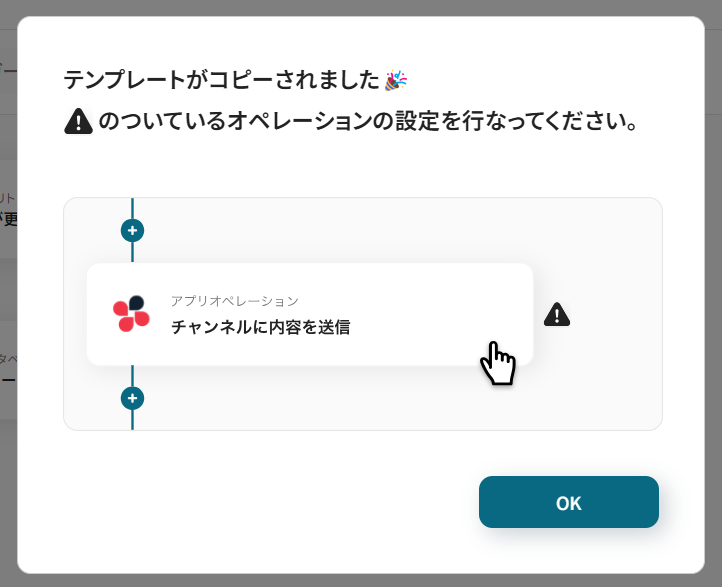
これで、マイプロジェクトにテンプレートが保存されます。
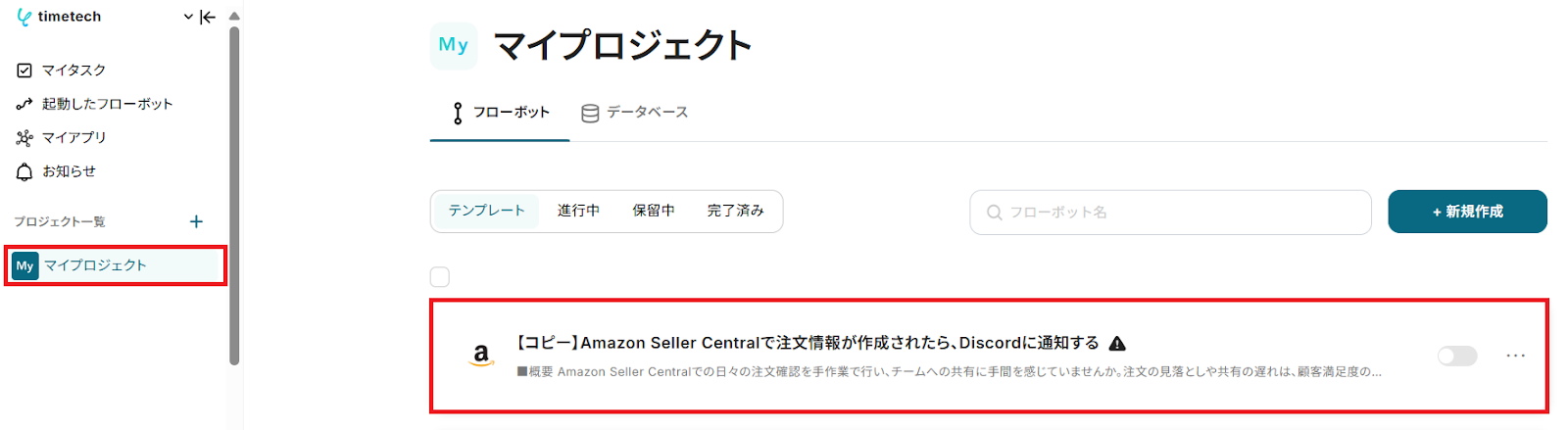
ステップ3:Amazon Seller Centralのトリガー設定
次に、Amazon Seller Centralのトリガー設定を行います。
赤枠のオペレーションをクリックしてください。
- ここでの設定により、Amazon Seller Centralで注文情報が作成されると、フローボットが起動します。
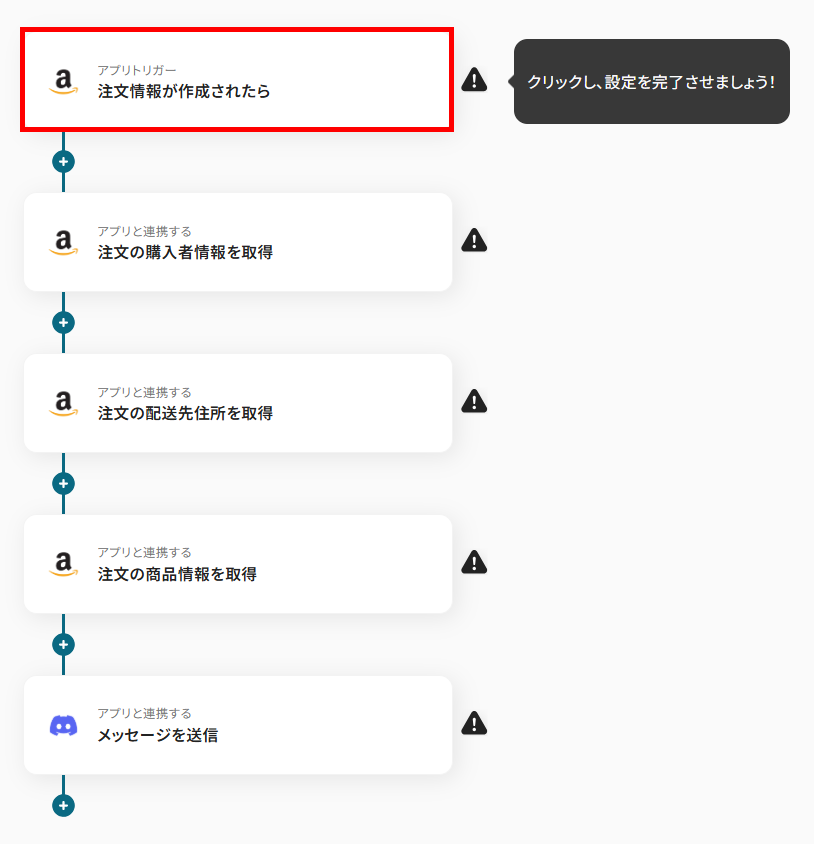
続く画面は、すでに設定されているので次へ進みます。
- タイトルは変更可能です。
- 連携するアカウント情報には、マイアプリ登録したアカウントが表示されます。
- トリガーアクションには、自動化の起点となる操作が設定されています。
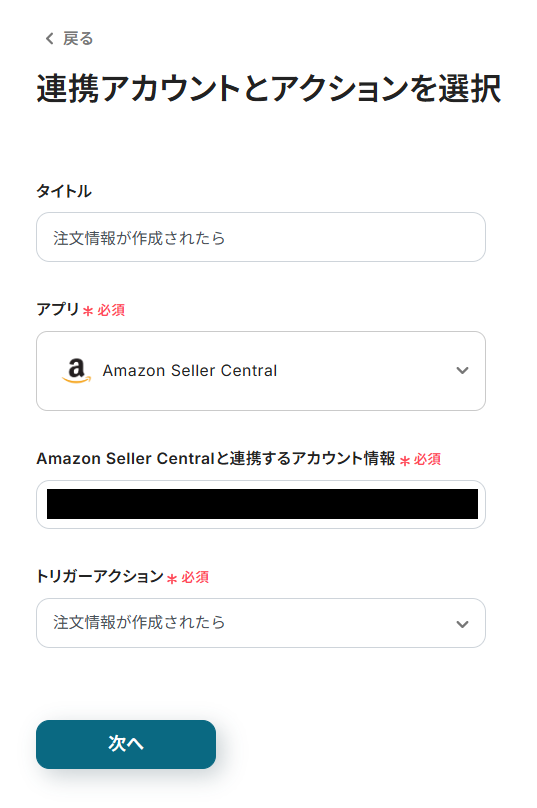
トリガーの起動間隔を設定してください。
- ここで設定した時間間隔ごとに1度、Amazon Seller Centralで注文情報が作成されたかを確認します。
- トリガーの起動タイミングは、5分、10分、15分、30分、60分のいずれかを設定できます。
-
利用プランによって、設定できるトリガーの最短間隔が異なりますが、基本的にはそのプランの最短の起動間隔がおすすめです。
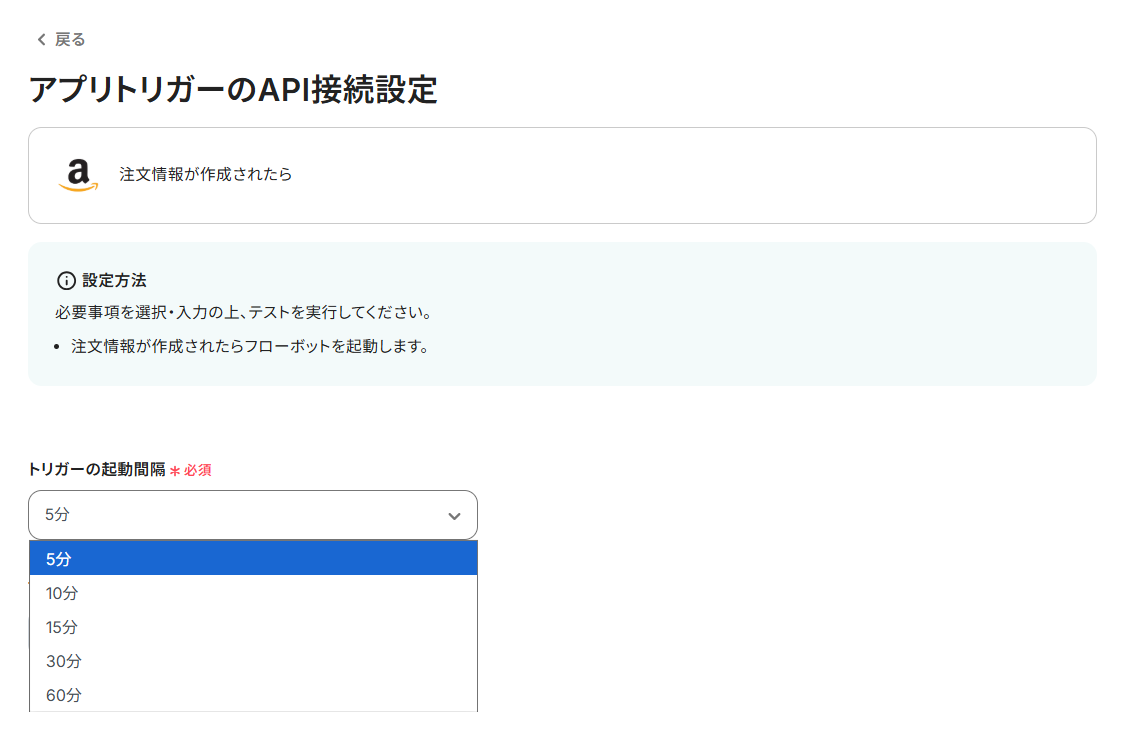
マーケットプレイスIDと販売地域を注釈に沿って設定したら、Amazon Seller Centralで注文情報を作成してください。
注文情報を作成したらテストを行いましょう。
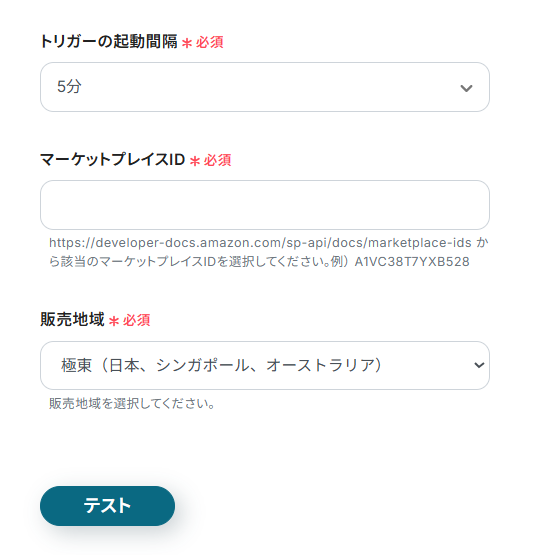
テストが成功すると、注文情報が取得されるので、内容を確認して保存します。
- 取得した値(アウトプット)について
- 今回は、アカウントの都合上、Amazon Seller Centralの設定でテストを行っていません。
テストを行い成功すると、取得した値の各項目の横にAmazon Seller Centralの情報が表示されます。
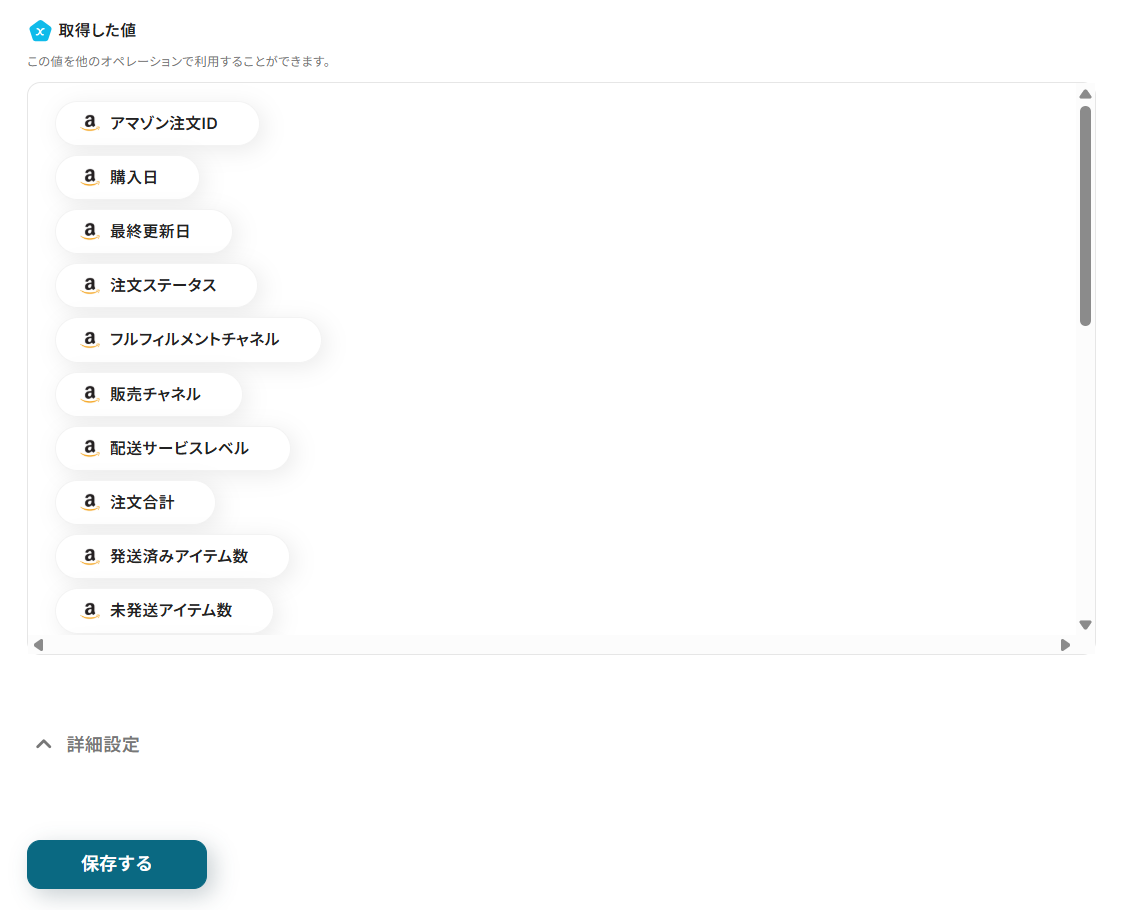
ステップ4:Amazon Seller Centralから注文の購入者情報を取得する設定
次に、ステップ3で取得した注文IDを利用して、Amazon Seller Centralから購入者情報を取得する設定を行います。
赤枠のオペレーションをクリックしてください。
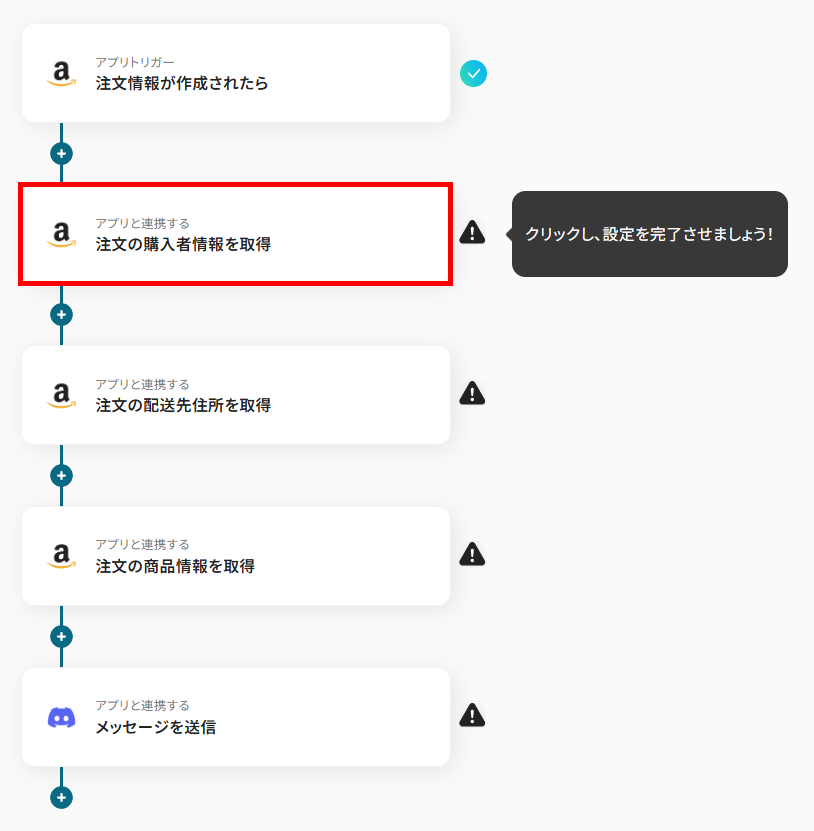
続く画面は、あらかじめ設定されているので次へ進みます。
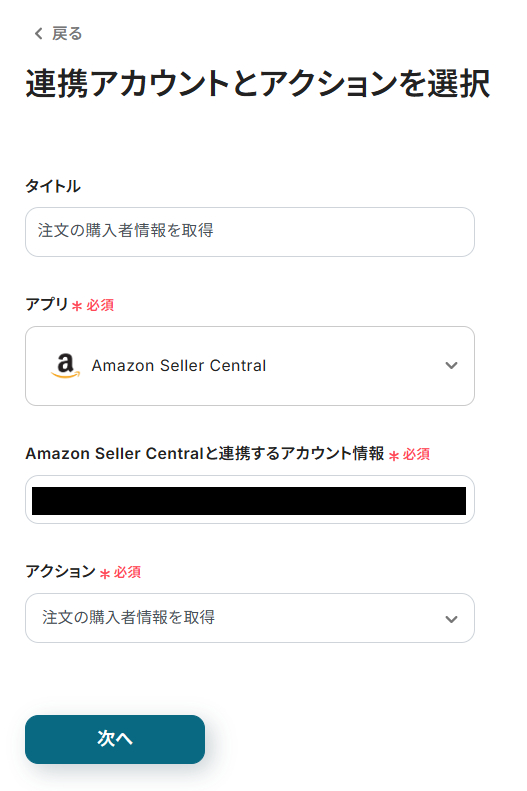
販売地域をプルダウンから選択し、注文IDを以下のように取得した値から設定してください。
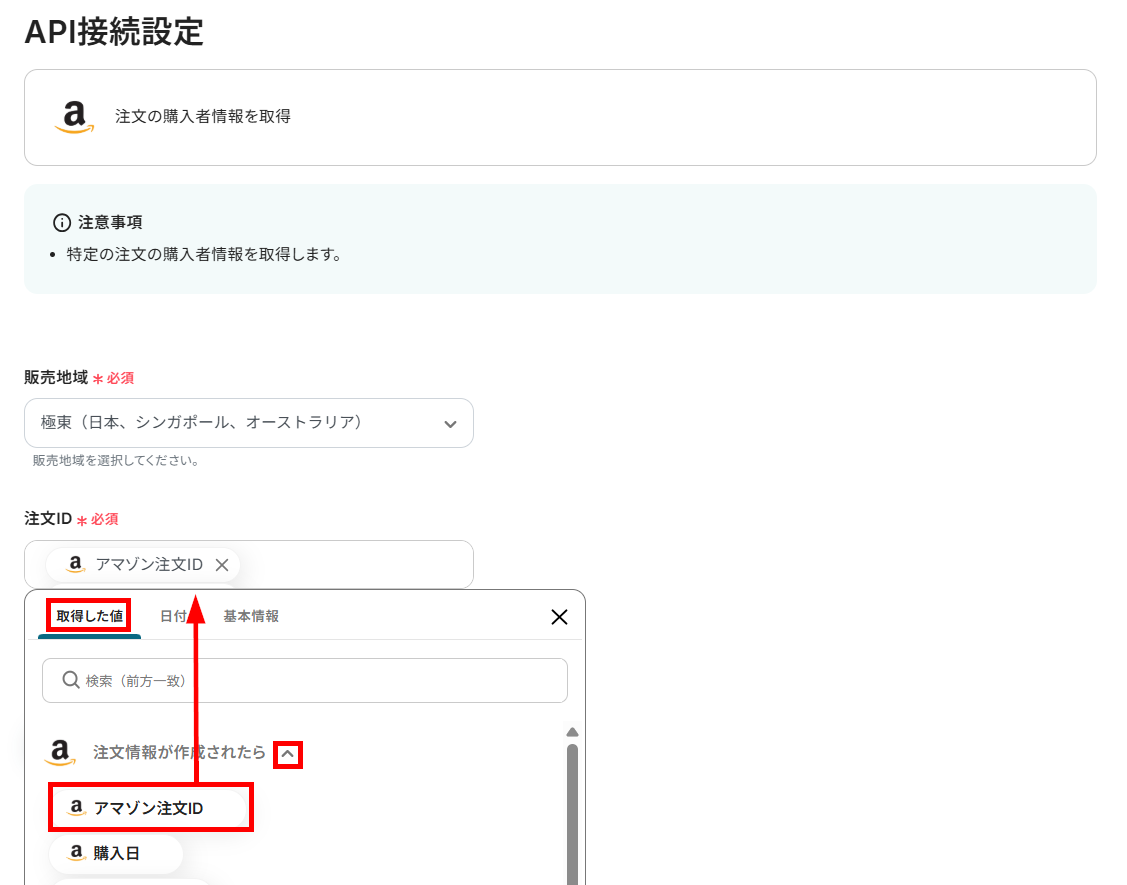
設定が完了したらテストを行いましょう。
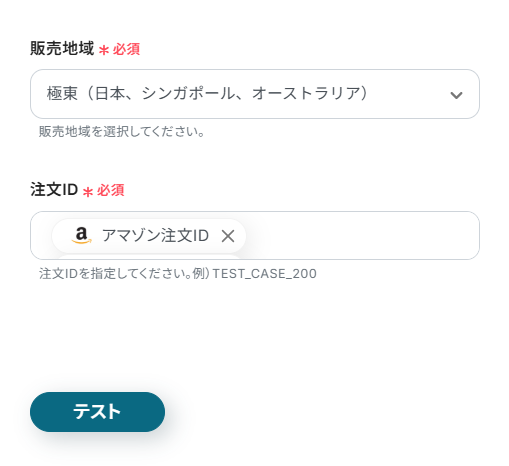
テストが成功すると、注文者情報が取得されるので、確認したら保存してください。
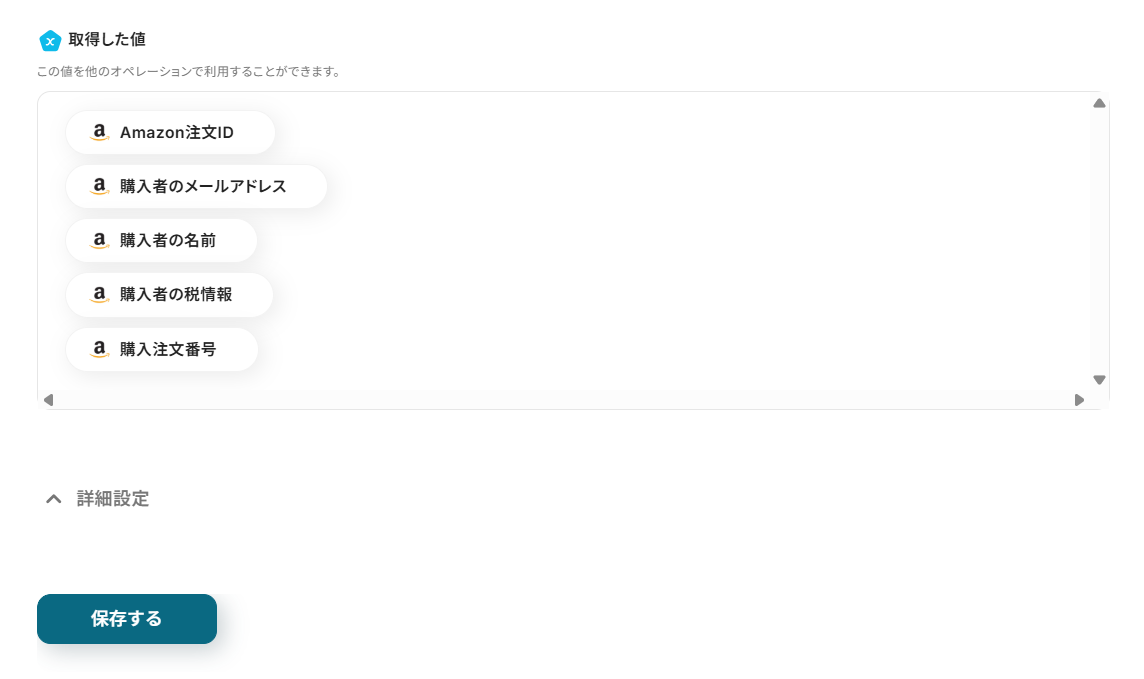
ステップ5:Amazon Seller Centralから注文の配送先住所を取得する設定
今度は、注文IDを利用してAmazon Seller Centralから配送先住所を取得する設定を行います。
赤枠のオペレーションをクリックしてください。
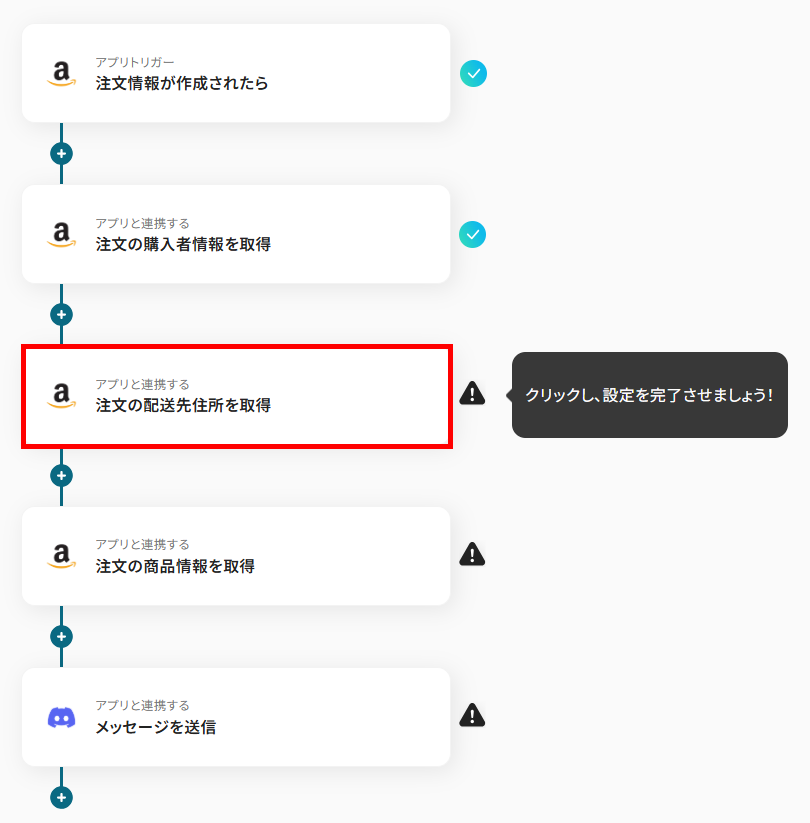
続く画面は、あらかじめ設定されているので次へ進みます。
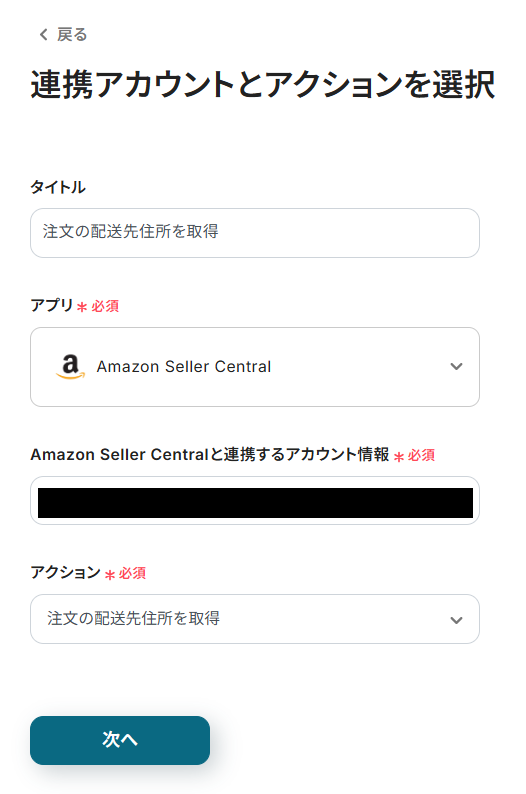
ステップ4と同様に、販売地域と注文IDを設定してテストを行いましょう。
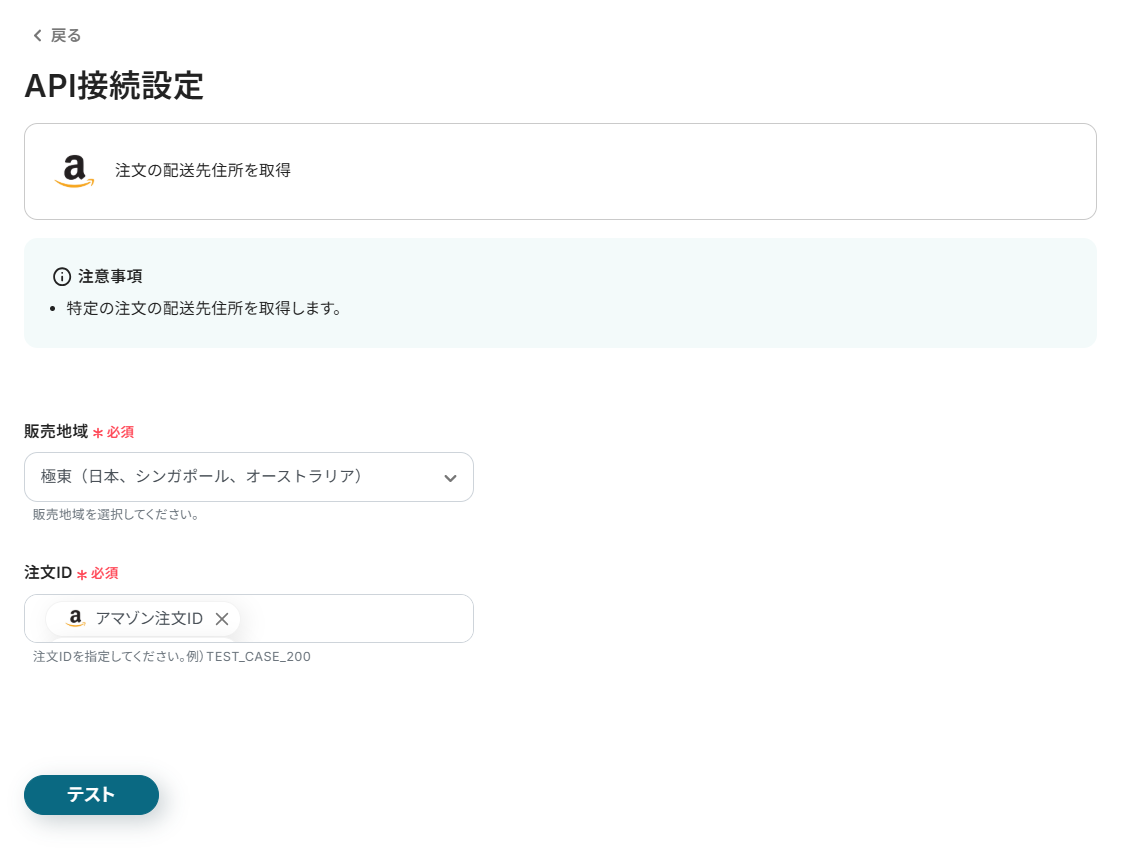
テストが成功すると、配送先住所が取得されるので、確認したら保存してください。
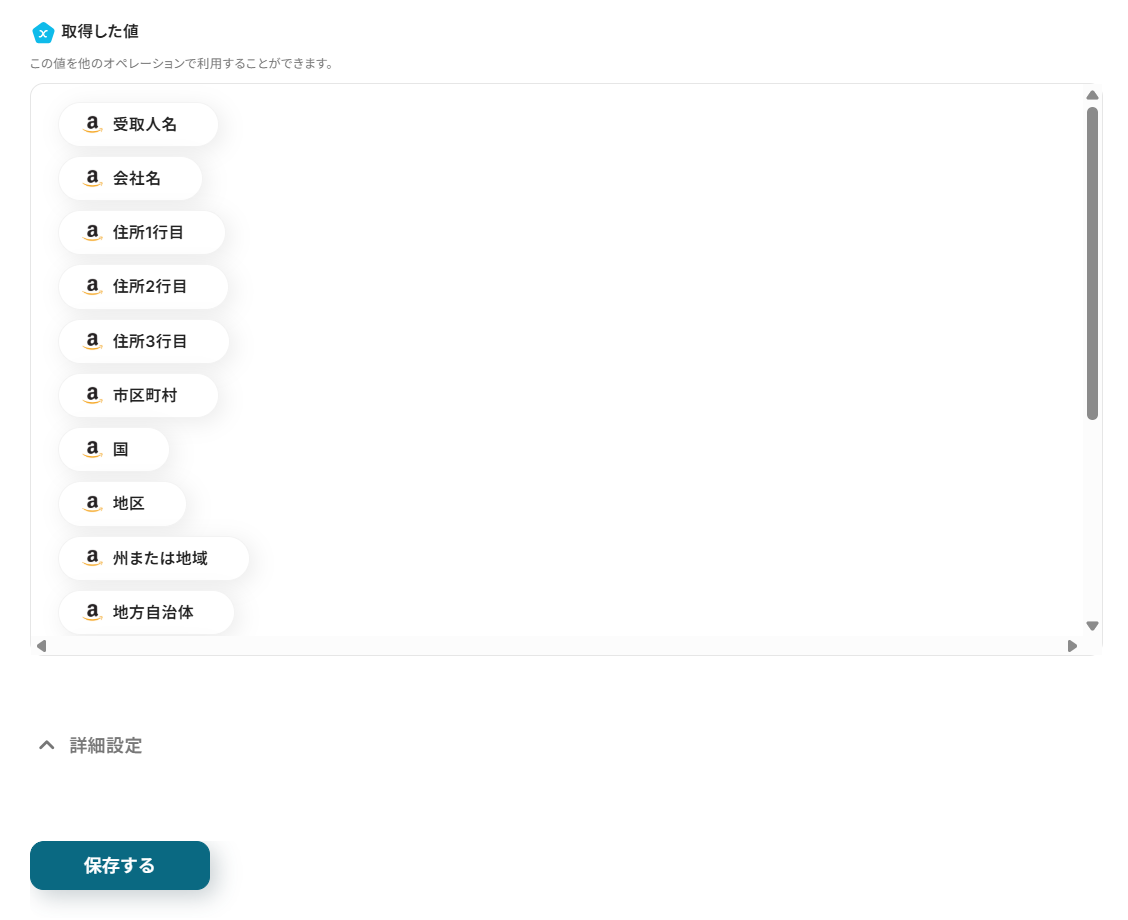
ステップ6:Amazon Seller Centralから注文の商品情報を取得する設定
これでAmazon Seller Centralの設定は最後です。
ここでは、これまでと同様に注文IDを利用し、購入された商品情報を取得します。
赤枠のオペレーションをクリックしてください。
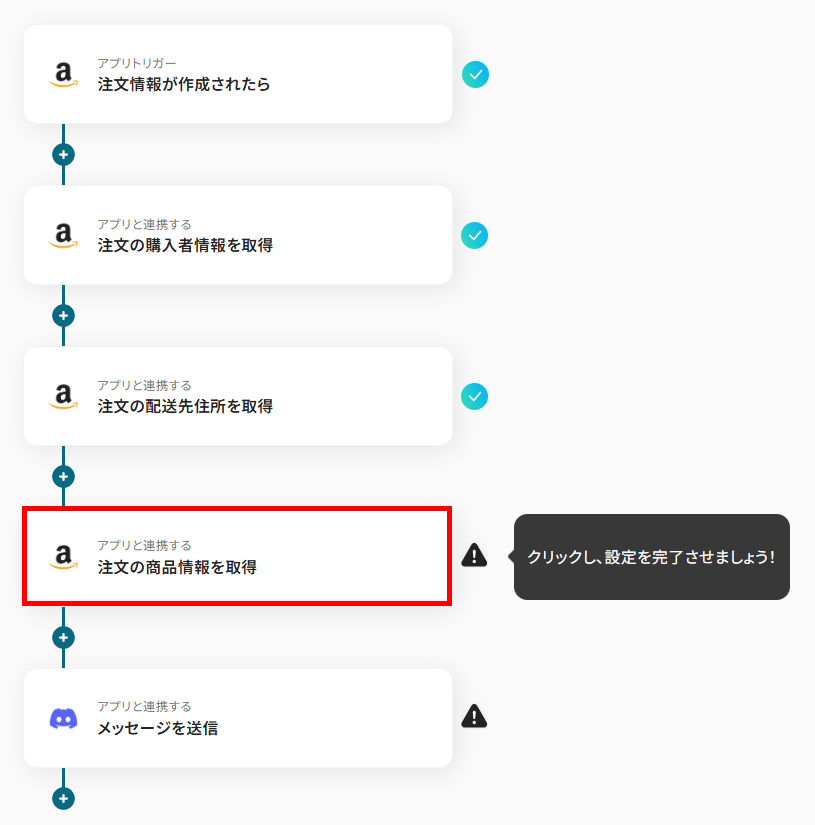
続く画面は、あらかじめ設定されているので次へ進みます。
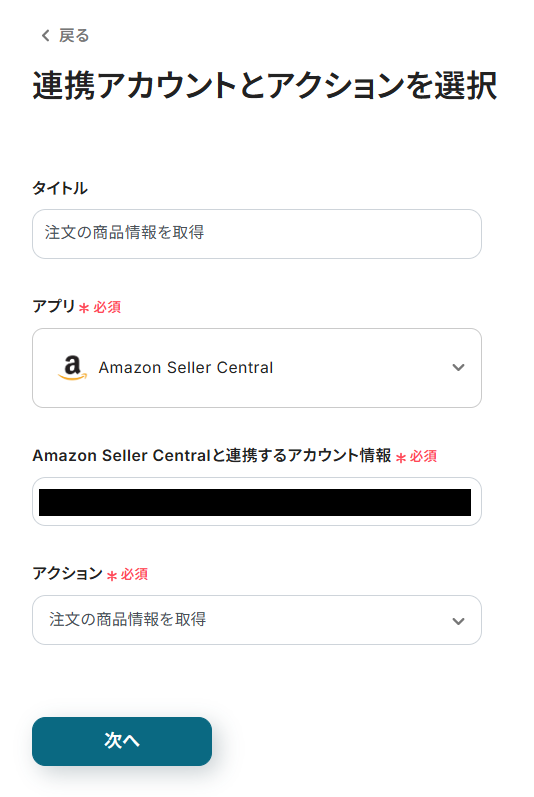
注文IDと販売地域を、これまでと同様に設定してテストを行いましょう。
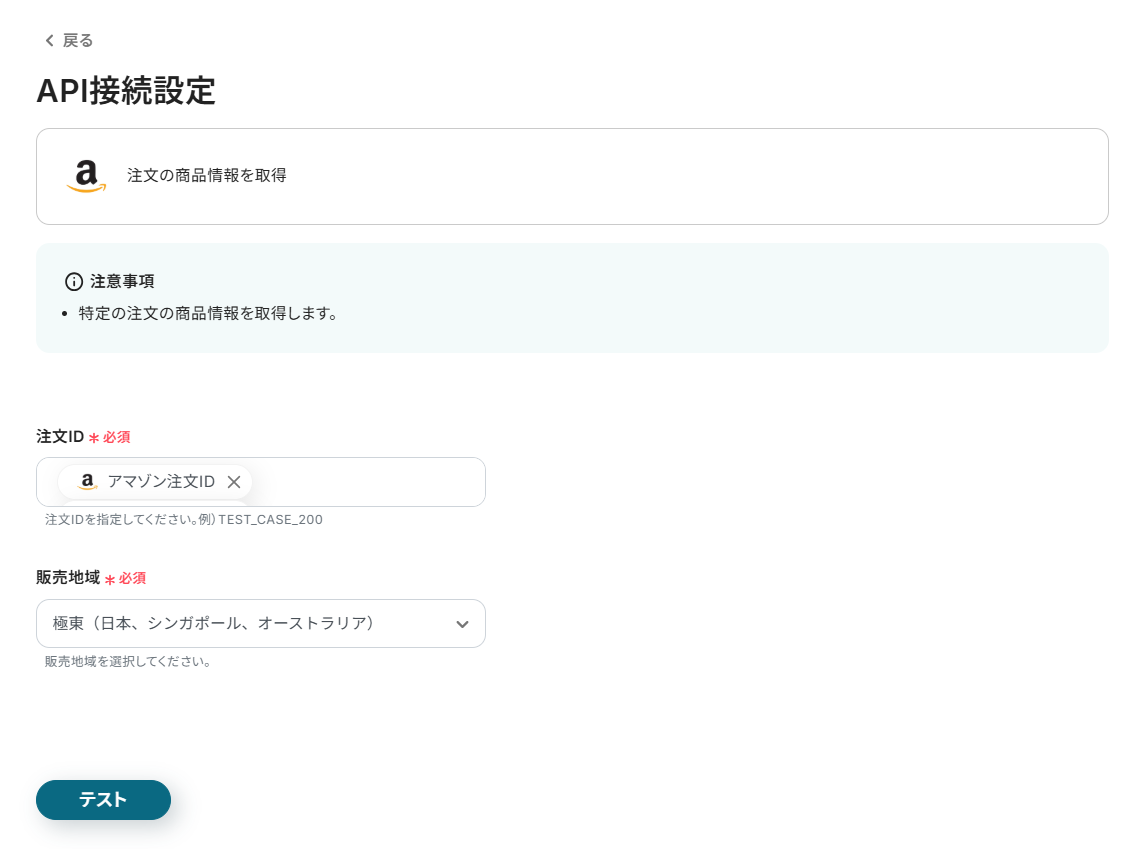
テストが成功すると、商品情報が取得されるので、確認したら保存してください。
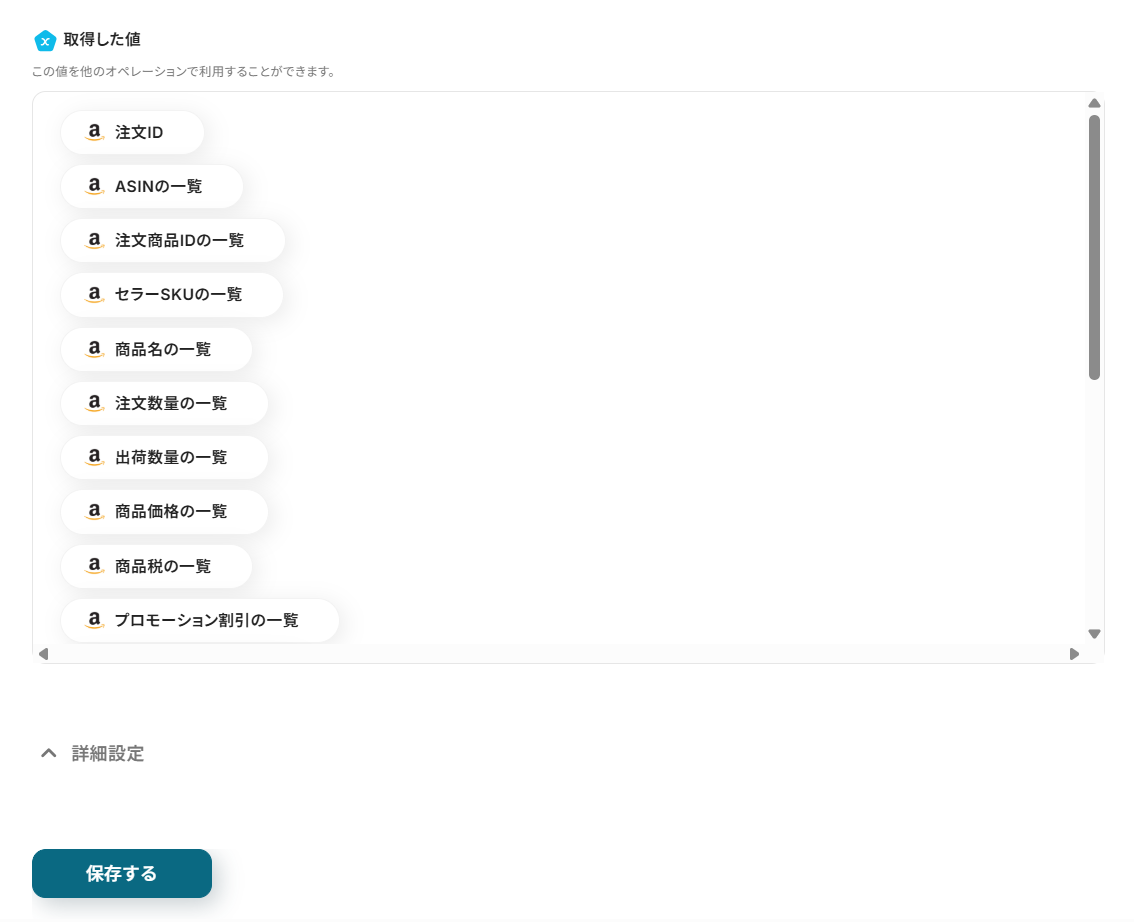
ステップ7:Discordに通知する設定
Amazon Seller Centralから取得した値を利用して、Discordに通知する設定を行います。
赤枠のオペレーションをクリックしてください。
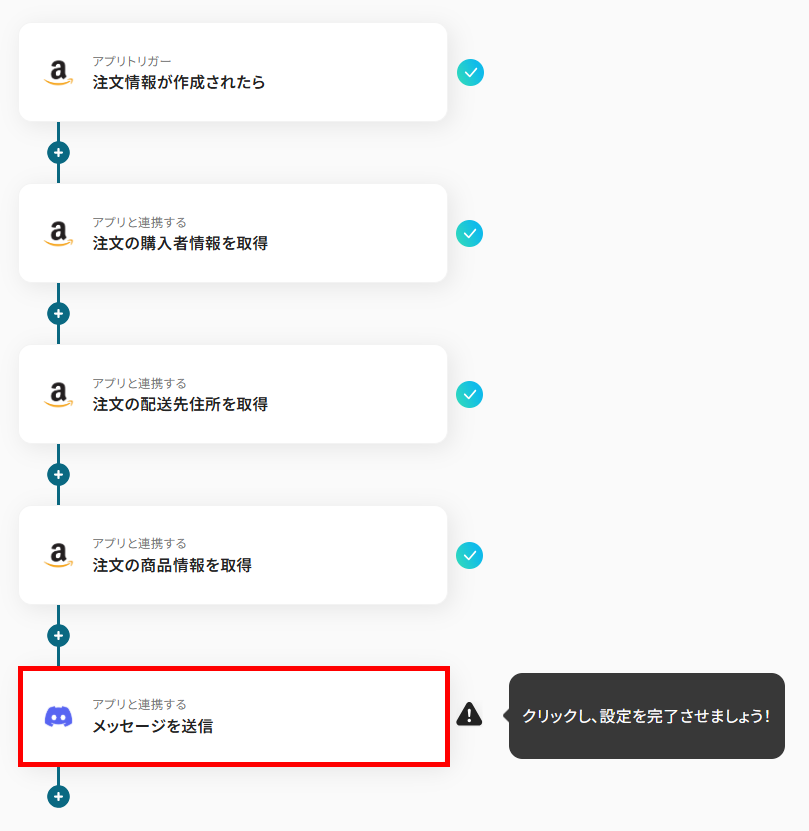
続く画面は、あらかじめ設定されているので次へ進みます。
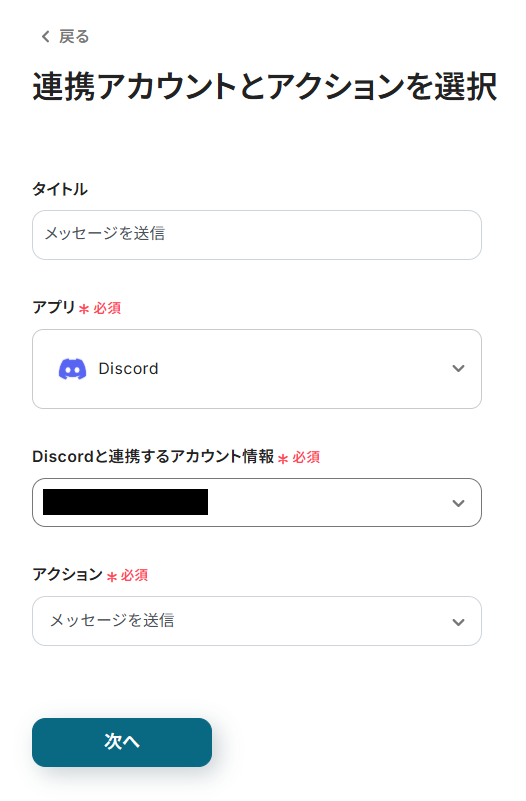
メッセージを投稿するチャンネルを指定するため、チャンネルIDを注釈に沿って入力してください。
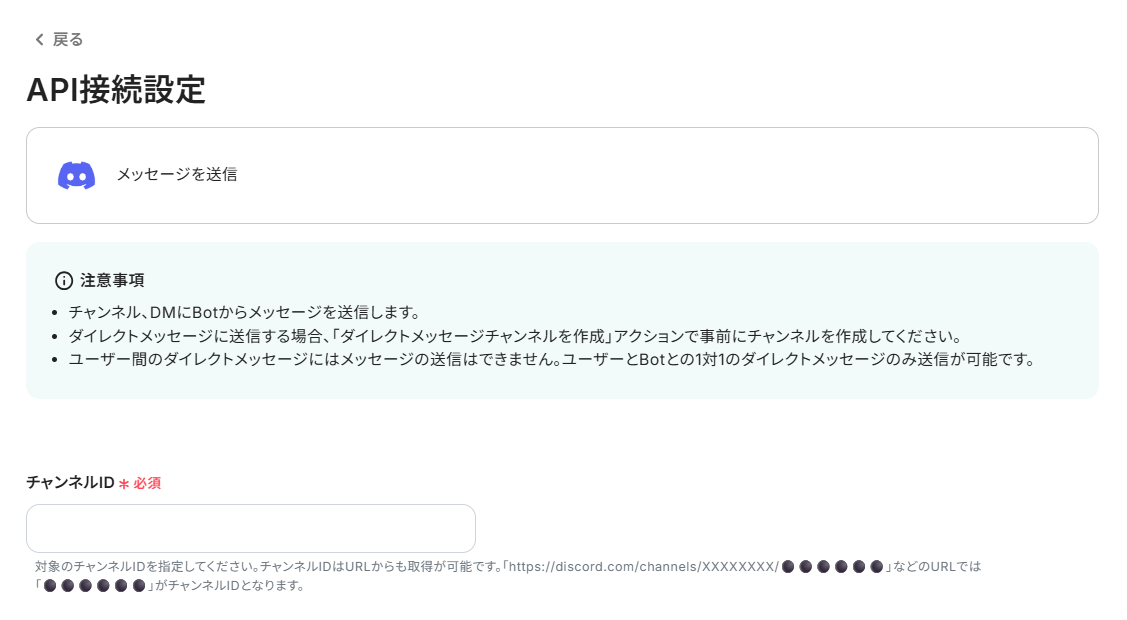
メッセージ内容を設定します。
Amazon Seller Centralから取得した値を通知する場合は、以下の画像のように設定してください。
これにより、注文ごとに変わる情報を、Discordのメッセージへ動的に反映できます。
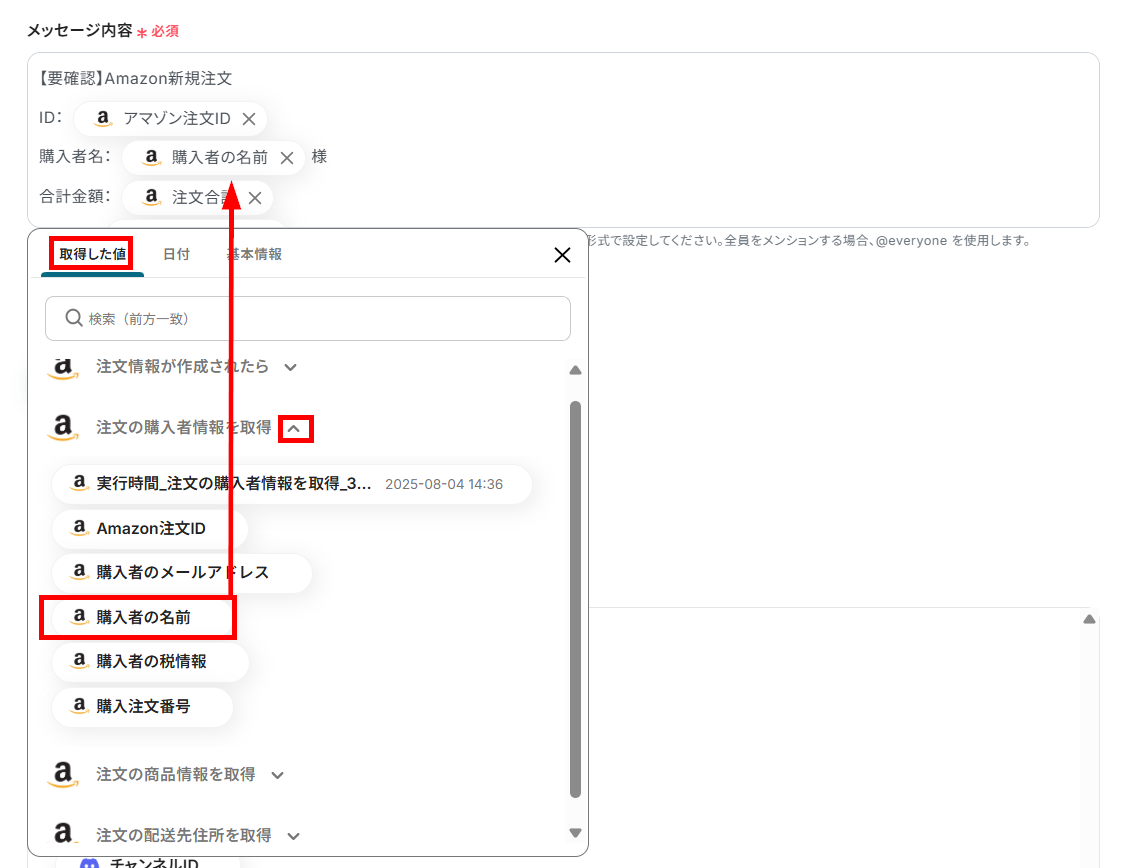
ここまでの設定が完了したらテストを行います。
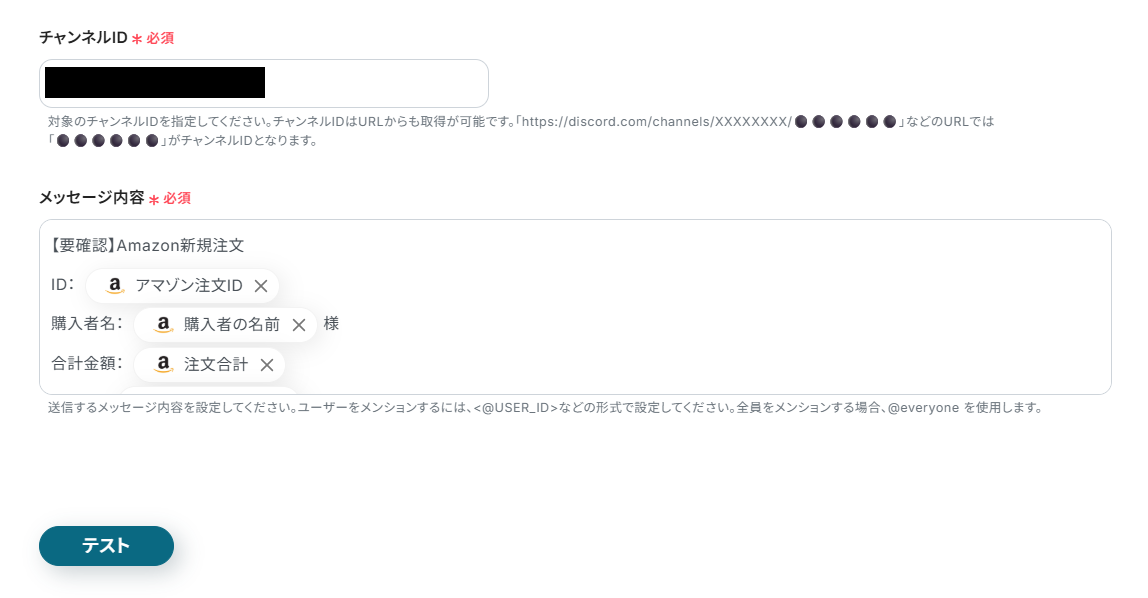
テストが成功すると、Discordにメッセージが通知されるので確認してください。
- 今回は、Amazon Seller Centralの設定でテストを行っていないため、以下のメッセージには、取得した値が反映されていません。

メッセージが通知されたことを確認したら、Yoomに戻り設定を保存しましょう。
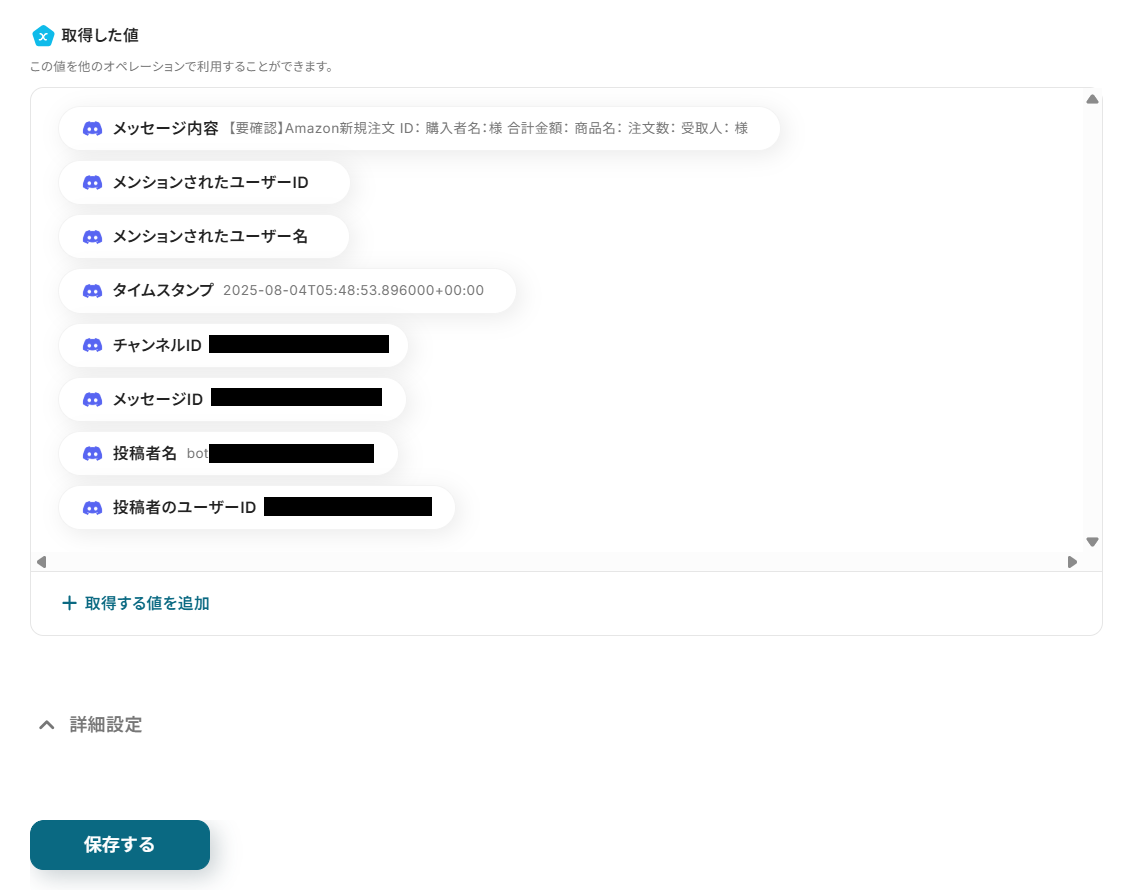
ステップ8:トリガーをONにしてフローボットを起動
Discordの設定を保存すると、以下の画面が表示されます。
「トリガーをON」をクリックすると、すべての設定が完了です。
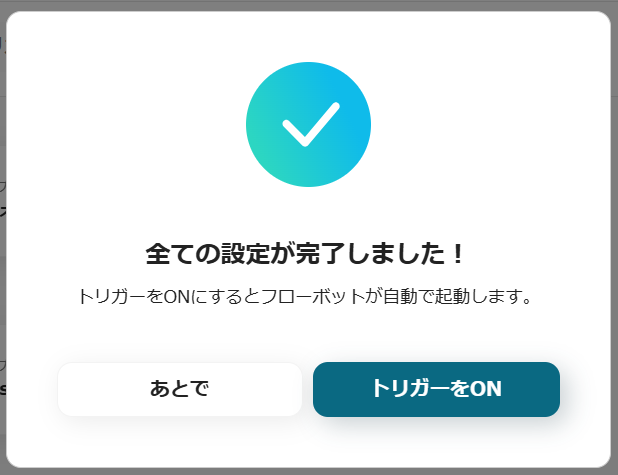
あとでトリガーをONにする場合は、フローボットの一覧画面で設定できます。
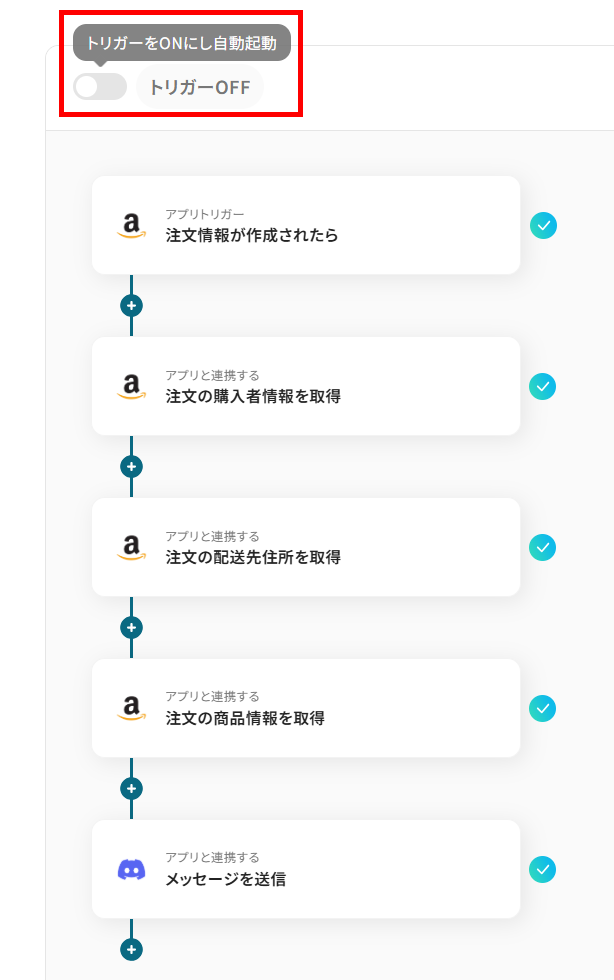
Amazon Seller CentralとDiscordのAPIを使ったその他の自動化例
今回ご紹介した連携以外にも、Amazon Seller CentralやDiscordを活用することで、注文管理やチーム通知のプロセスを短縮できます。
業務の手間を減らし、スピーディーな情報共有や対応が可能です。
Amazon Seller Centralを使った便利な自動化例
Amazon Seller Centralの注文情報の取得をトリガーにGoogle スプレッドシートやBox、Apolloなど他のサービスと自動で連携できます。
フォームやメールをきっかけに注文情報を取得・通知する設定も可能で、業務の自動化と精度向上に役立つかもしれません。
Amazon Seller Centralで注文情報が作成されたらGoogle スプレッドシートに追加する
試してみる
■概要
Amazon Seller Centralで新たに注文が発生した際、Yoomの業務ワークフローを活用してその注文情報を自動的にGoogle スプレッドシートに追加します。
このワークフローにより、注文データの管理がスムーズになり、手間を省きつつ正確なデータ運用が実現します。
■このテンプレートをおすすめする方
・Amazon Seller Centralを利用しており、注文データの管理に手間を感じている出品者
・Google スプレッドシートを活用して注文情報を一元管理したいビジネスオーナー
・手動でのデータ入力によるミスを減らしたい事務担当者
・注文情報を迅速に分析し、ビジネス戦略に活用したいマーケティング担当者
・業務の自動化を進め、効率化を目指している経営者
■注意事項
・Amazon Seller Central、Google スプレッドシートのそれぞれとYoomを連携してください。
・トリガーは5分、10分、15分、30分、60分の間隔で起動間隔を選択できます。
・プランによって最短の起動間隔が異なりますので、ご注意ください。
Amazon Seller Centralで注文情報が作成されたら、Apolloでコンタクトを作成する
試してみる
■概要
Amazon Seller Centralでの新規注文情報を、営業リスト管理に利用しているApolloへ都度手作業で登録するのは手間がかかる作業ではないでしょうか。
この繰り返し作業は、入力ミスを引き起こす原因にもなり得ます。
このワークフローを活用すれば、Amazon Seller Centralでの注文発生をきっかけにApolloへ自動でコンタクト情報を登録できるため、こうした手作業をなくし、より重要な業務に集中することが可能になります。
■このテンプレートをおすすめする方
・Amazon Seller Centralの注文情報をApolloで管理しており、手入力に手間を感じている方
・Amazon Seller Centralでの販売データをもとに、Apolloを活用したアプローチを効率化したい営業担当者の方
・ECの顧客データを営業リストへ自動で反映させ、業務を効率化したいと考えているチームリーダーの方
■注意事項
・Amazon Seller Central、ApolloのそれぞれとYoomを連携してください。
・トリガーは5分、10分、15分、30分、60分の間隔で起動間隔を選択できます。
・プランによって最短の起動間隔が異なりますので、ご注意ください。
Amazon Seller Centralで注文情報が作成されたら、Boxにフォルダの有無を確認し新規フォルダを作成する
試してみる
■概要
Amazon Seller Centralでの注文発生後、注文ごとにBoxでフォルダを作成して管理する業務は、手作業では手間がかかり、フォルダの作り忘れといったミスも発生しがちです。
このワークフローは、Amazon Seller Centralで注文情報が作成されたら、Boxにフォルダの有無を確認した上で新規フォルダを作成するといった一連の処理を自動化し、こうした課題を解決します。
受注管理業務の効率化と正確性の向上に貢献します。
■このテンプレートをおすすめする方
・Amazon Seller CentralとBoxを利用し、受注ごとのフォルダ作成を手作業で行っている方
・ECの受注管理において、注文情報をもとにしたフォルダ管理を自動化したいと考えている方
・注文からフォルダ作成までを自動化し、手作業によるミスや対応漏れをなくしたい方
■注意事項
・Amazon Seller Central、BoxのそれぞれとYoomを連携してください。
・分岐はミニプラン以上のプランでご利用いただける機能(オペレーション)となっております。フリープランの場合は設定しているフローボットのオペレーションはエラーとなりますので、ご注意ください。
・ミニプランなどの有料プランは、2週間の無料トライアルを行うことが可能です。無料トライアル中には制限対象のアプリや機能(オペレーション)を使用することができます。
・トリガーは5分、10分、15分、30分、60分の間隔で起動間隔を選択できます。
・プランによって最短の起動間隔が異なりますので、ご注意ください。
Gmailで特定のメッセージを受信したら、Amazon Seller Centralで注文情報を取得しレコードごとに通知する
試してみる
■概要
Amazon Seller Centralの注文管理について、関連する通知をGmailで受け取り、手作業で情報確認や共有を行っている方も多いのではないでしょうか。
件数が増えると対応に時間がかかり、確認漏れといったミスが発生する可能性もあります。
このワークフローを活用すれば、Gmailでのメール受信をきっかけに、Amazon Seller Centralの注文情報を自動で取得し通知する一連の流れを自動化でき、手作業による手間やミスを解消します。
■このテンプレートをおすすめする方
・Gmailで受信したAmazonからの注文通知をもとに、手作業で情報確認を行っているEC担当者の方
・Amazon Seller Centralの注文情報を関係者に手動で共有しており、非効率だと感じている方
・注文処理の定型業務を自動化し、顧客対応などコア業務に集中したいと考えている事業者の方
■注意事項
・Gmail、Amazon Seller Central、SlackのそれぞれとYoomを連携してください。
・トリガーは5分、10分、15分、30分、60分の間隔で起動間隔を選択できます。
・プランによって最短の起動間隔が異なりますので、ご注意ください。
・「同じ処理を繰り返す」オペレーション間の操作は、チームプラン・サクセスプランでのみご利用いただける機能となっております。フリープラン・ミニプランの場合は設定しているフローボットのオペレーションやデータコネクトはエラーとなりますので、ご注意ください。
・チームプランやサクセスプランなどの有料プランは、2週間の無料トライアルを行うことが可能です。無料トライアル中には制限対象のアプリや機能(オペレーション)を使用することができます。
Googleフォームに回答されたら、Amazon Seller Centralで注文情報を取得して通知する
試してみる
■概要
このワークフローでは、Googleフォームに回答されたらAmazon Seller Centralで注文情報を取得して通知することが可能です。これによって、手動でのデータ確認や通知作業が不要になり、ミスを防ぎつつ漏れのない対応が可能になります。
Yoomを利用すると、プログラミング不要で簡単にアプリ同士を連携することができます。
■このテンプレートをおすすめする方
・GoogleフォームとAmazon Seller Centralを活用しているEC事業者の方
・注文情報の管理に時間を取られ、効率化を図りたい営業担当者の方
・データの自動連携を通じて業務プロセスを改善したいマーケティングチームの方
・手動での通知作業に煩わしさを感じているカスタマーサポートの方
・業務の自動化に興味があり、Yoomを活用したい経営者の方
■注意事項
・Googleフォーム、Amazon Seller Central、SlackのそれぞれとYoomを連携してください。
・トリガーは5分、10分、15分、30分、60分の間隔で起動間隔を選択できます。
・プランによって最短の起動間隔が異なりますので、ご注意ください。
Discordを使った便利な自動化例
スケジュールや会議情報、Notionのステータス変更をトリガーに、Discordに自動通知を行う用途に適しています。
さらに、タスク投稿に対する自動応答や他ツールとの連携により、チームの作業効率が向上するはずです。
Discordでメッセージ投稿されたら、Geminiで文章を生成して返信する
試してみる
■概要
Discordでメッセージ投稿されたら、Geminiで文章を生成して返信するフローです。
Discord FAQ Botを活用してユーザーからの質問に自動で応答することができます。
■このテンプレートをおすすめする方
Discordをコミュニケーションツールとして活用している方
・よくある質問への対応に手間を感じている管理者の方
Geminiを業務に活用している方
・AIによる自動応答を導入し、FAQ対応を自動化したい方
チャットボット導入を検討している方
・サポート業務の効率化やユーザー満足度の向上を目指している企業の担当者
■注意事項
・Discord、GeminiのそれぞれとYoomを連携してください。
Discordでタスク情報が投稿されたらTrelloへカードを追加する
試してみる
■概要
Discordでタスク情報が投稿されたらTrelloへカードを追加するフローです。
Yoomを利用すると、プログラミング不要で簡単にアプリ同士を連携することができます。
■このテンプレートをおすすめする方
1.Discordを利用してコミュニケーションを行っている方
・チームでDiscordを使ってタスク情報を共有しているが、タスク管理が手間に感じている方
・Discordで受け取ったタスク情報を効率的に一元管理したいと考えている方
2.Trelloを利用してタスク管理を行っている方
・Trelloでタスク管理をしているが、情報の手入力に手間を感じている方
・タスク情報を自動でカードに追加し、作業効率を上げたいと考えている方
■注意事項
・DiscordとTrelloのそれぞれとYoomを連携してください。
・トリガーは5分、10分、15分、30分、60分の間隔で起動間隔を選択できます。
・プランによって最短の起動間隔が異なりますので、ご注意ください。
Googleカレンダーで予定が作成されたら、Discordに通知する
試してみる
■概要
「Googleカレンダーで予定が作成されたら、Discordに通知する」ワークフローは、予定の共有に役立ちます。
予定が作成されたら、自動で通知されるためチーム間の情報共有として有効です。
■このテンプレートをおすすめする方
・Googleカレンダーで予定を管理している方
・スケジュール変更や予定追加の情報をスピーディに確認したい方
・タスク管理やプロジェクト進行を効率化したいと考えている方
・コミュニケーションツールとしてDiscordを利用している方
・Googleカレンダーのスケジュールをすぐにチームメンバーと共有したい方
・通知の手動管理が煩雑で、見逃しを防ぐために自動化を考えている方
■注意事項
・GoogleカレンダーとDiscordのそれぞれとYoomを連携してください。
・トリガーは5分、10分、15分、30分、60分の間隔で起動間隔を選択できます。
・プランによって最短の起動間隔が異なりますので、ご注意ください。
Notionで特定のステータスに更新されたら、Discordに通知する
試してみる
■概要
「Notionで特定のステータスに更新されたら、Discordに通知する」ワークフローは、情報共有の迅速化に貢献します。
Notion上の情報更新と同時にDiscordに通知が届くため、重要な情報をすぐに把握できます。
■このテンプレートをおすすめする方
・Notionを活用してプロジェクト管理やタスク管理を行っている方
・チームでNotionを使ってタスク管理をしているが、重要なステータス更新を見逃してしまうことが多い方
・タスクの進捗状況を迅速に把握し、効率的にプロジェクトを進めたいと考えている方
・コミュニケーションツールとしてDiscordを利用している方
・Discordを日常的に使っていて、タスクのステータス更新をすばやく確認したい方
■注意事項
・NotionとDiscordのそれぞれとYoomを連携してください。
・トリガーは5分、10分、15分、30分、60分の間隔で起動間隔を選択できます。
・プランによって最短の起動間隔が異なりますので、ご注意ください。
・分岐はミニプラン以上のプランでご利用いただける機能(オペレーション)となっております。フリープランの場合は設定しているフローボットのオペレーションはエラーとなりますので、ご注意ください。
・ミニプランなどの有料プランは、2週間の無料トライアルを行うことが可能です。無料トライアル中には制限対象のアプリや機能(オペレーション)を使用することができます。
Zoomで会議終了後、内容を議事録化してDiscordに通知する
試してみる
■概要
Zoomでミーティングが終了したら自動的に会議内容を自動で文字起こしと要約をして、文字起こしの結果をDiscordに通知するフローです。
Yoomを利用すると、プログラミング不要で簡単にアプリ同士を連携することができます。
■このテンプレートをおすすめする方
1.Zoomミーティングを頻繁に利用してDiscordで情報共有するチーム
・ミーティングの内容を文字起こしして記録に残したい方
・議事録作成の手間を省いて業務効率を向上させたい方
・会議の内容をDiscordでチームメンバーに共有したい方
2.会議の内容を分析・活用したい方
・文字起こしデータを分析して発言内容や議論の傾向を把握したい方
・自動要約機能で会議の要点を素早く把握して次のアクションに繋げたい方
■注意事項
・Zoom、DiscordのそれぞれとYoomを連携してください。
・AIオペレーションはチームプラン・サクセスプランでのみご利用いただける機能となっております。フリープラン・ミニプランの場合は設定しているフローボットのオペレーションはエラーとなりますので、ご注意ください。
・チームプランやサクセスプランなどの有料プランは、2週間の無料トライアルを行うことが可能です。無料トライアル中には制限対象のアプリやAI機能(オペレーション)を使用することができます。
・Zoomのレコーディング情報を取得するためには、ミーティングデータがクラウドレコーディングされている必要があります。・クラウドレコーディングはZoomの特定プランに限定されるためご注意ください。詳細は下記URLをご参照ください。
https://intercom.help/yoom/ja/articles/9550398
まとめ
Amazon Seller CentralとDiscordの連携を自動化することで、注文情報の転記や共有作業から解放され、ヒューマンエラーのリスクをなくすことができます。
そして、新しい注文や重要な更新情報がスムーズにチームへ共有されるため、対応の初動が早くなり、顧客への迅速なサービス提供に繋がります。
さらに、情報共有の漏れや遅延によるトラブルを未然に防げるため、チーム全体の業務効率も向上するはずです!
今回ご紹介したような業務の自動化は、ノーコードツール「Yoom」を使えばプログラミングの知識がない方でも、画面の指示に従って操作するだけで業務フローを構築できます。
もし日々の情報共有業務の自動化に少しでも興味を持っていただけたら、ぜひこちらから無料登録して、Yoomがもたらす業務効率化を体験してみてください!